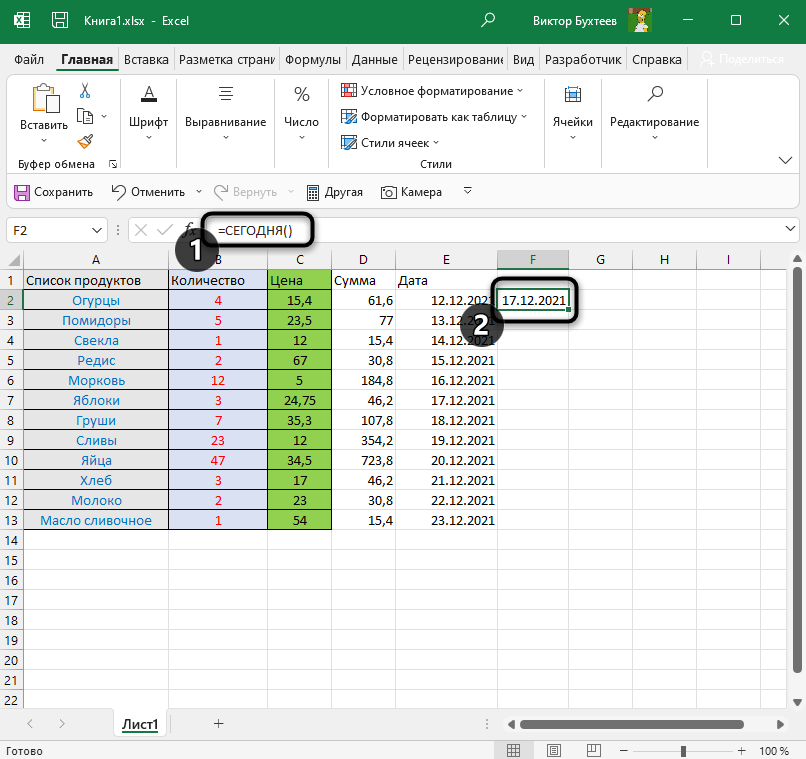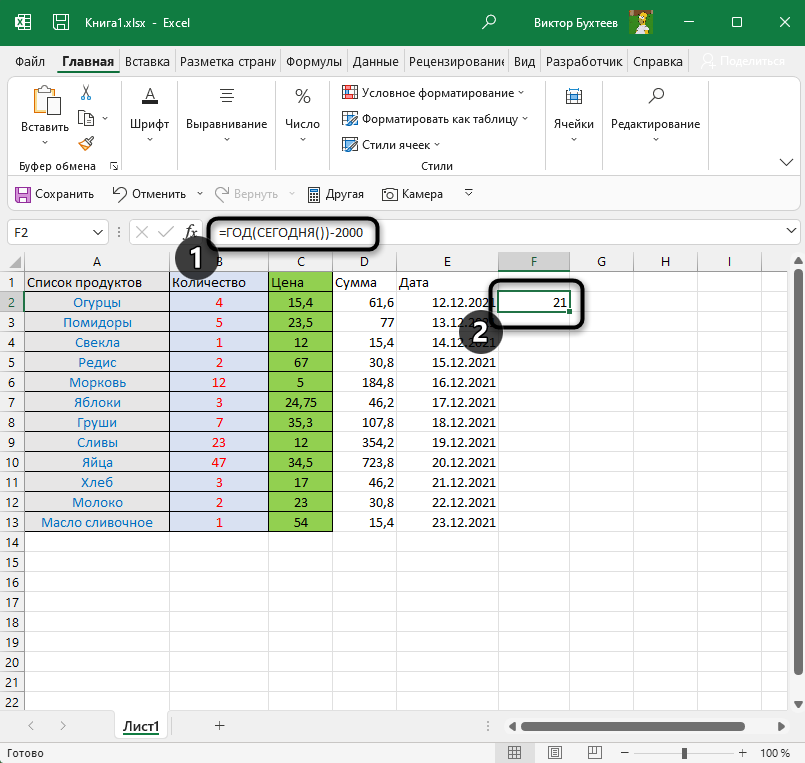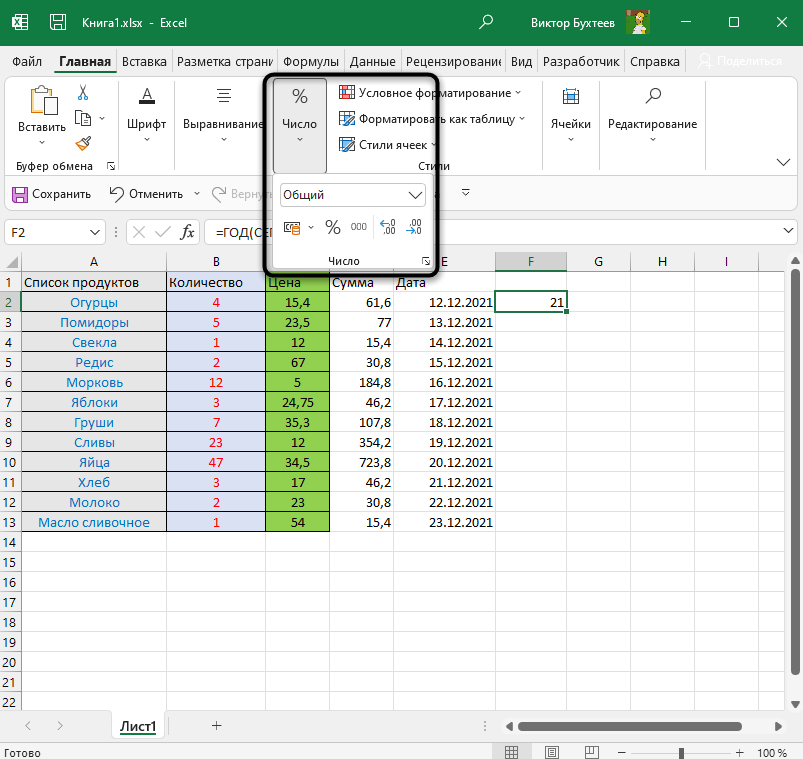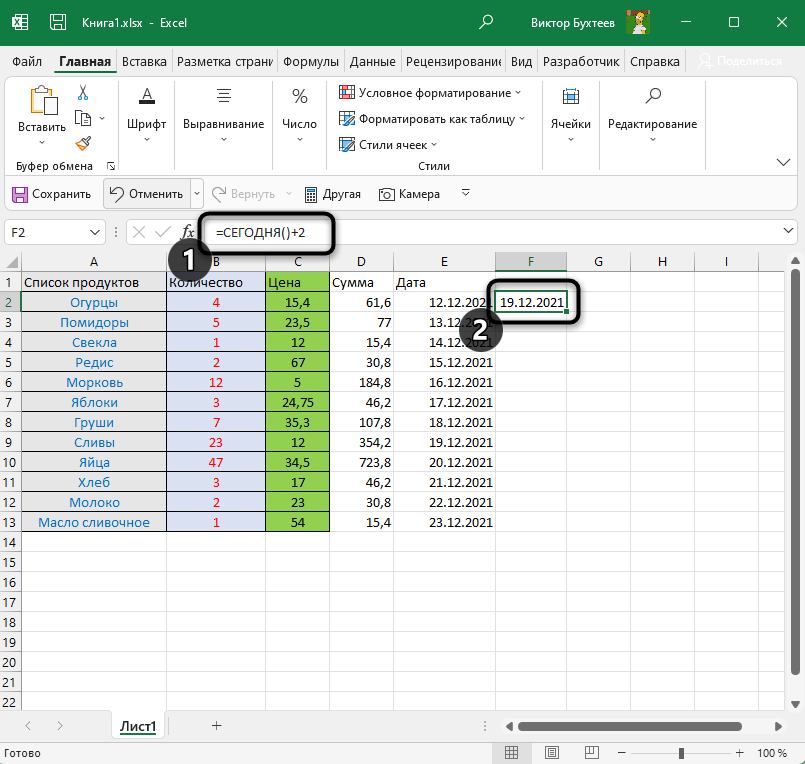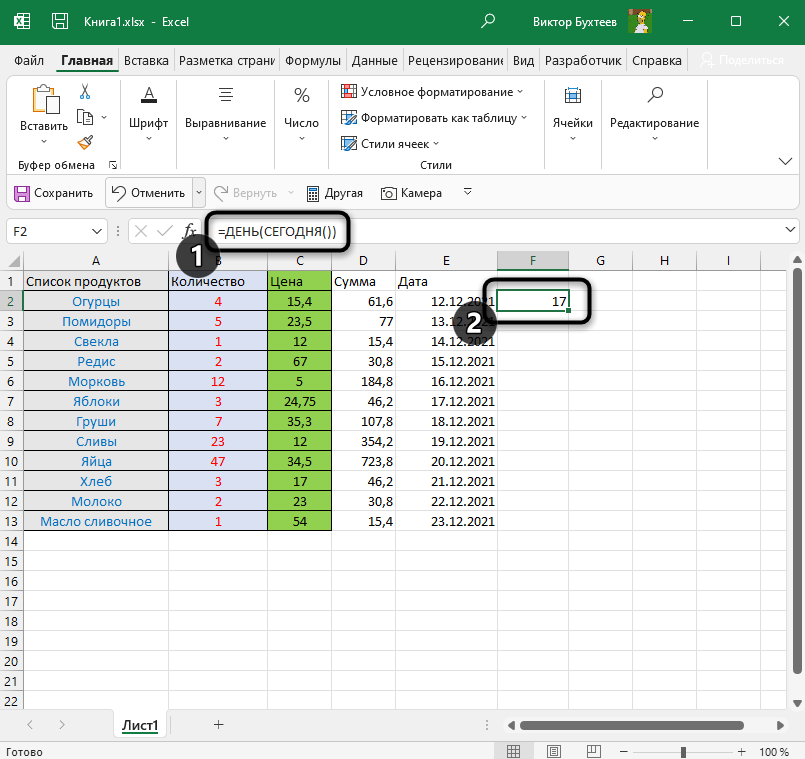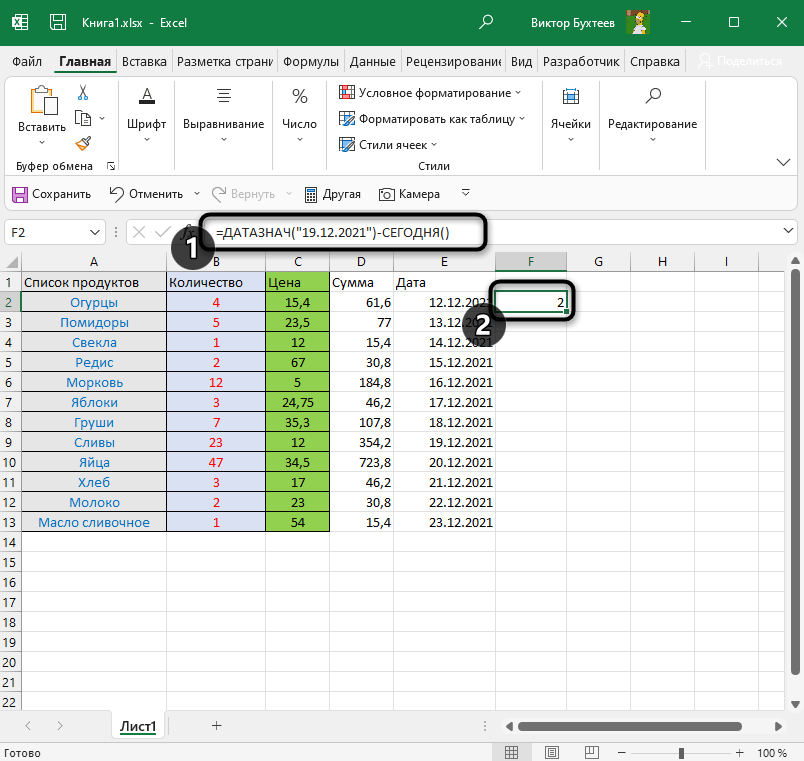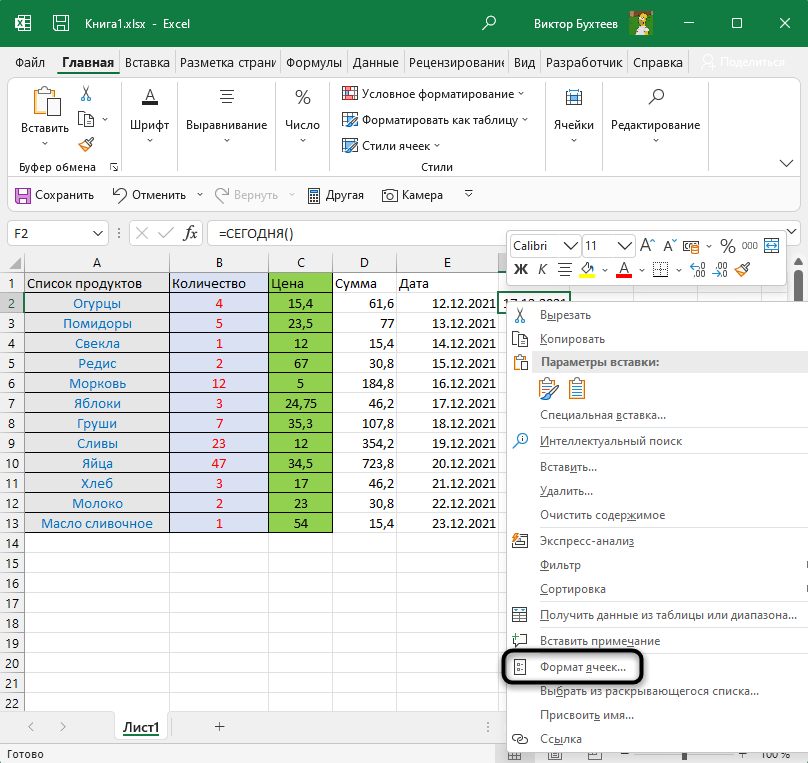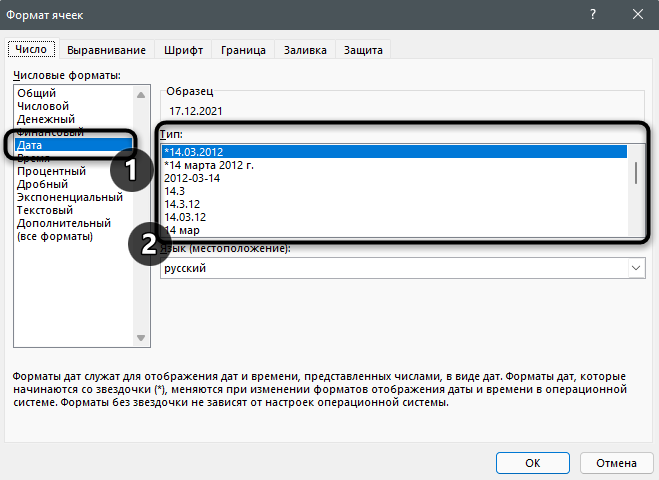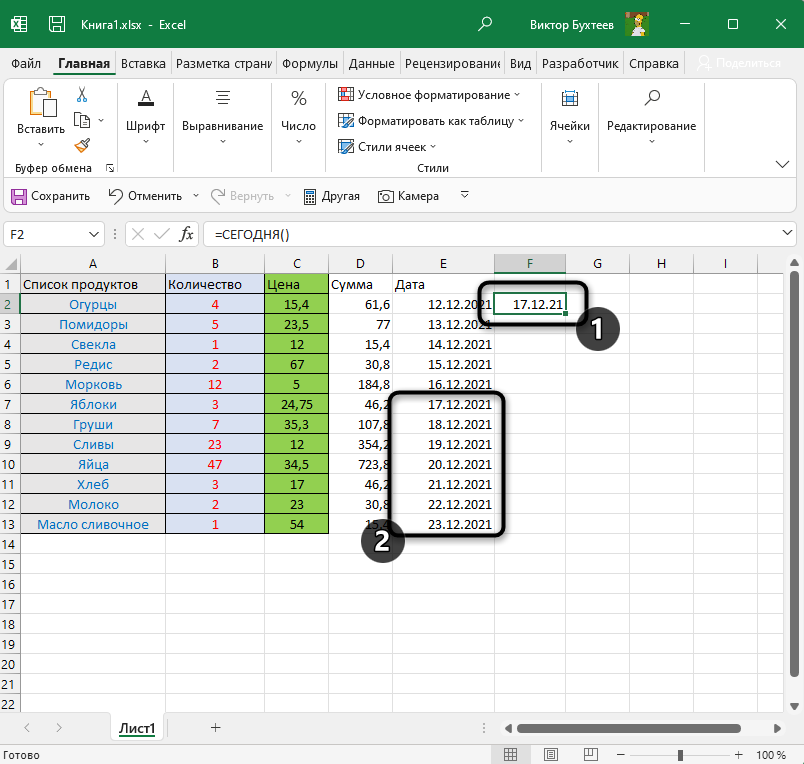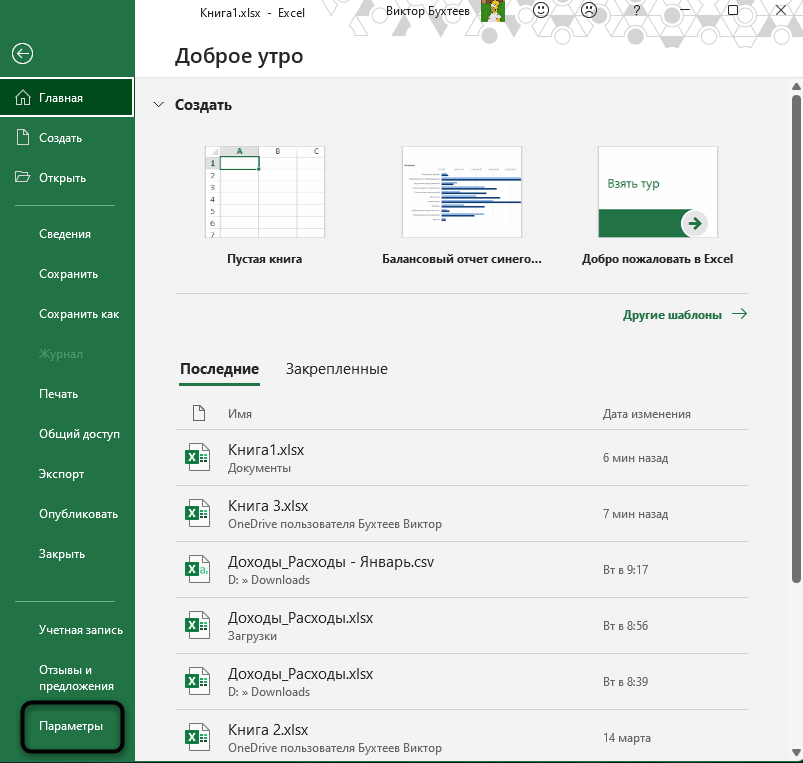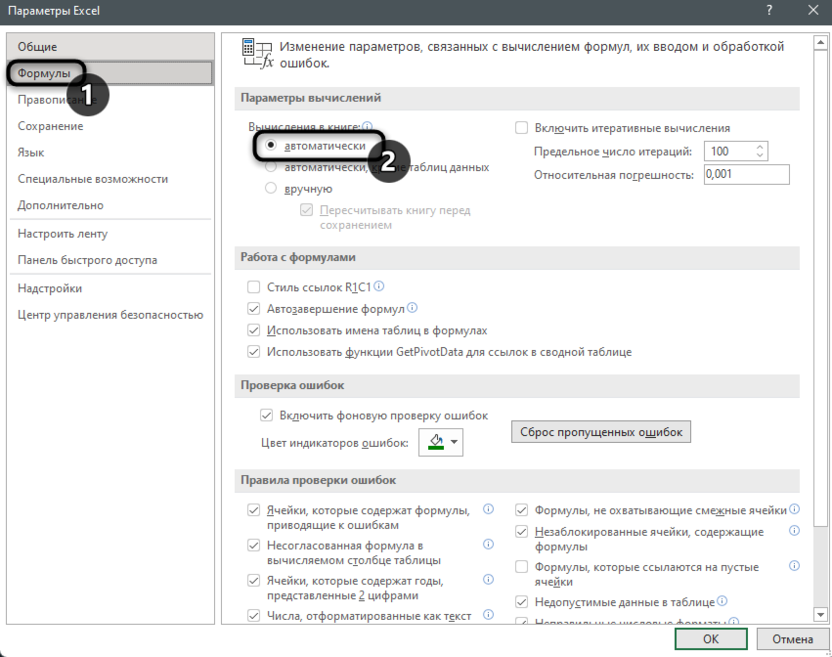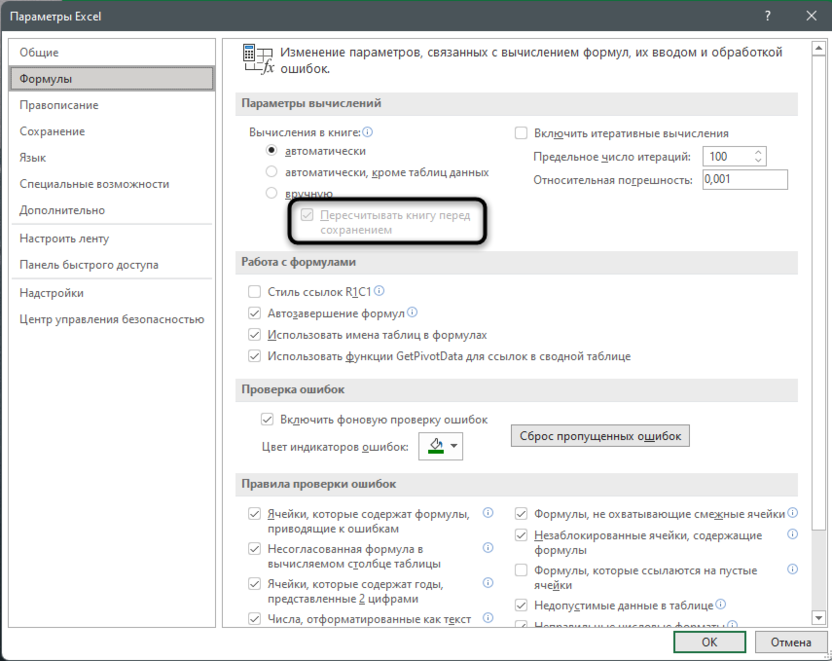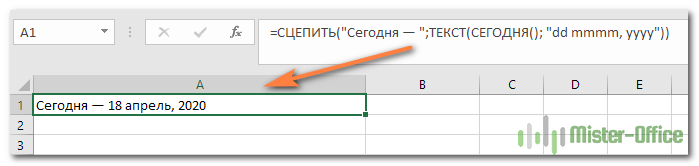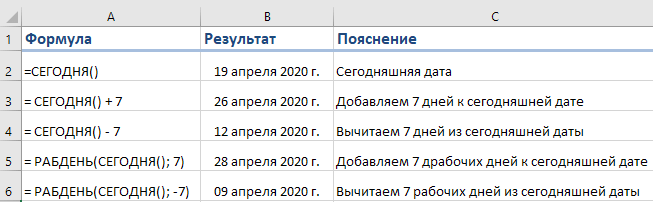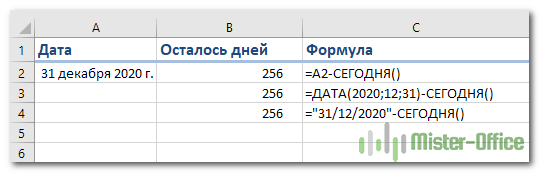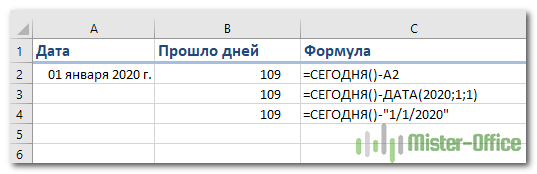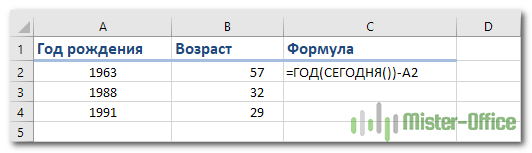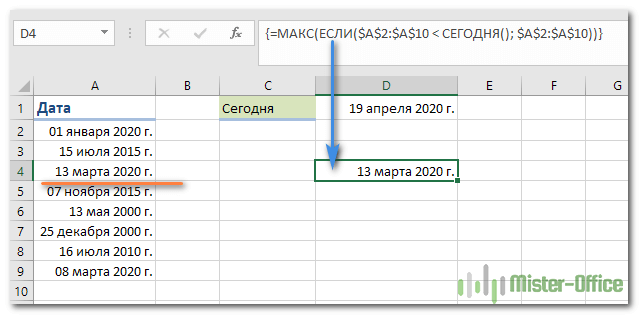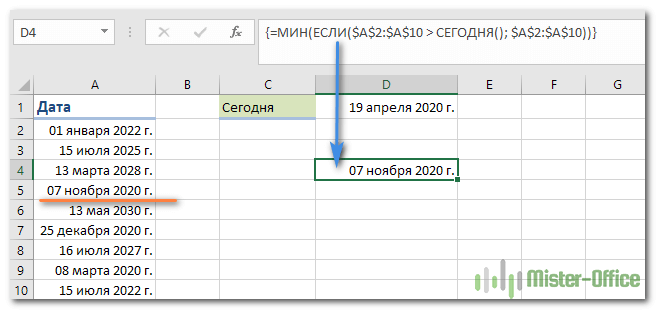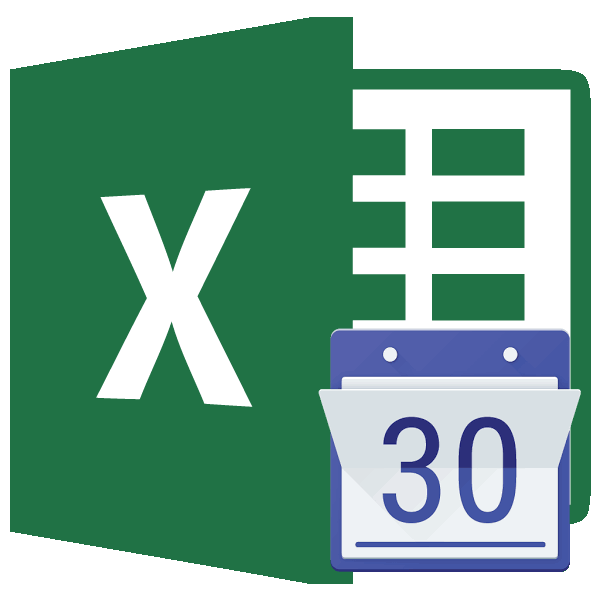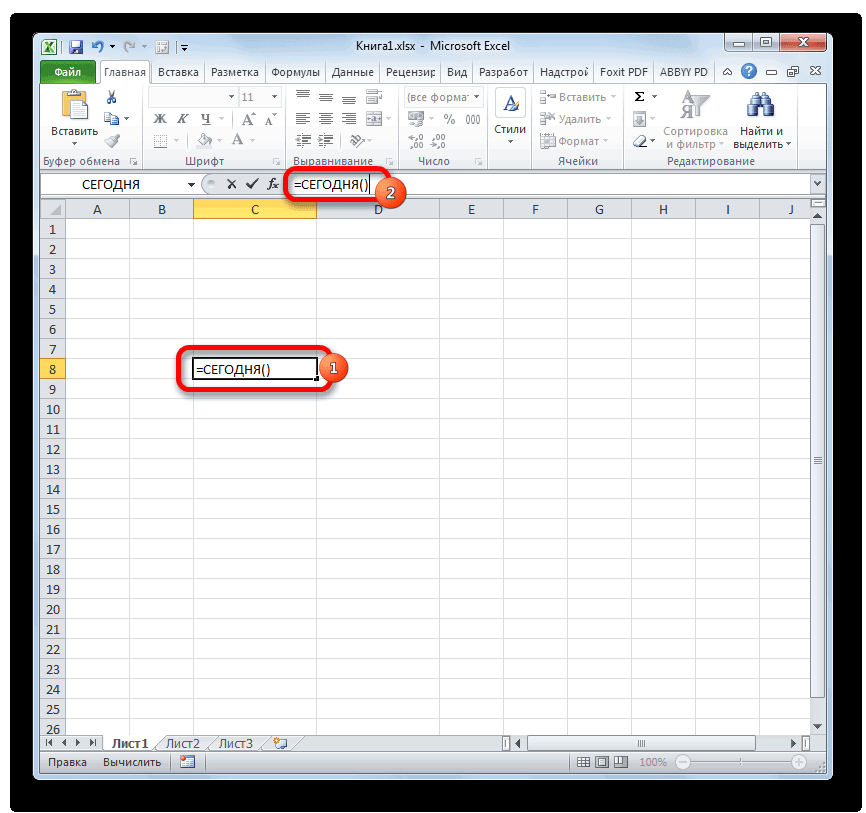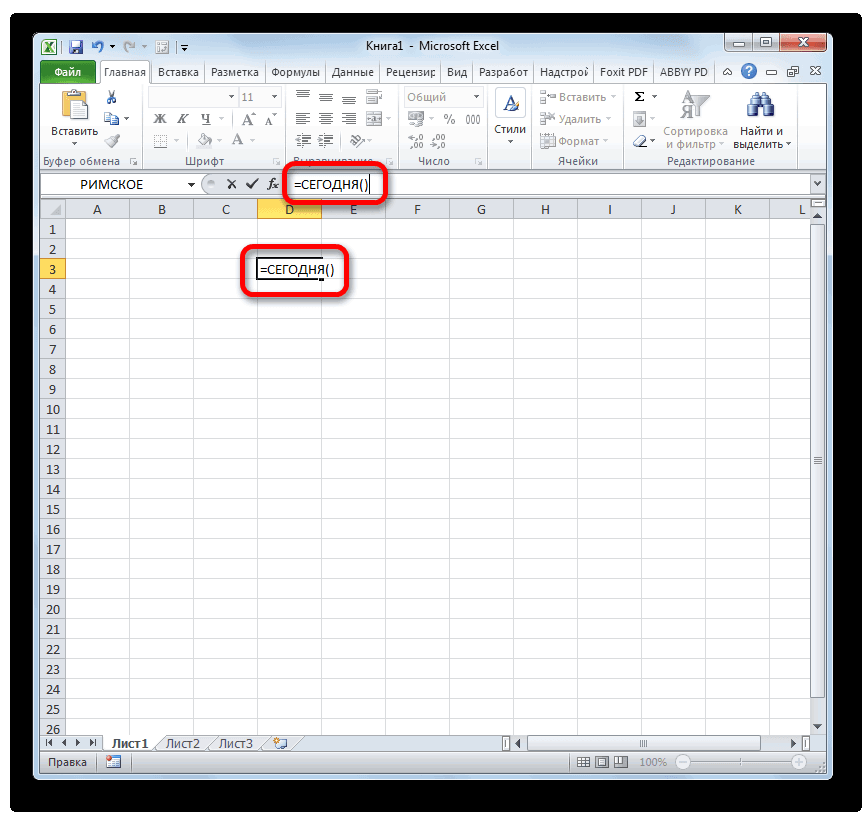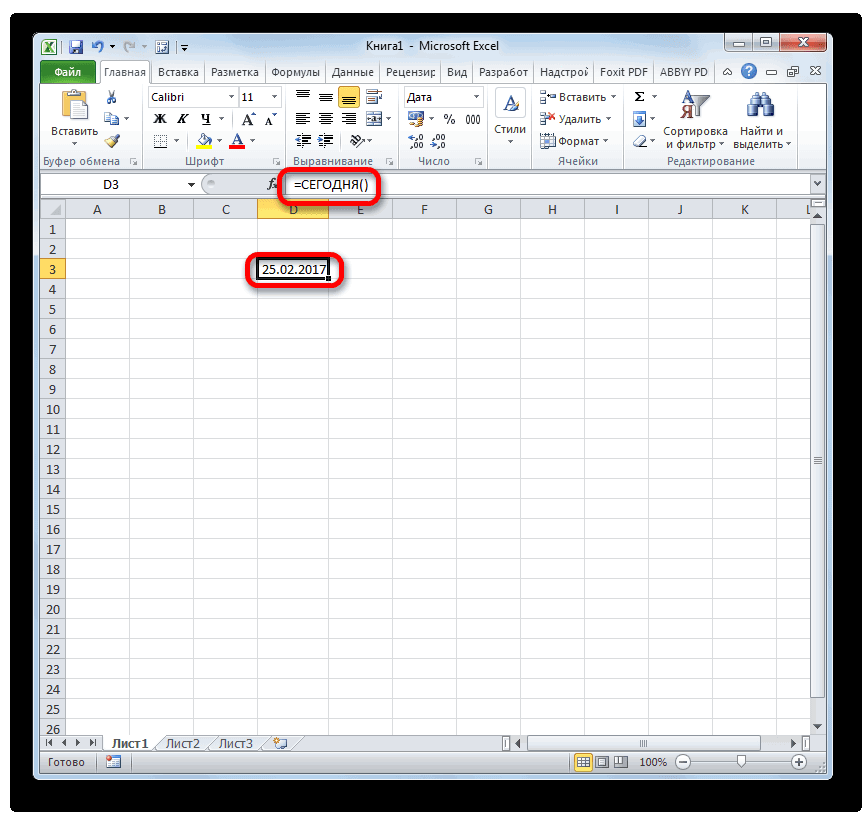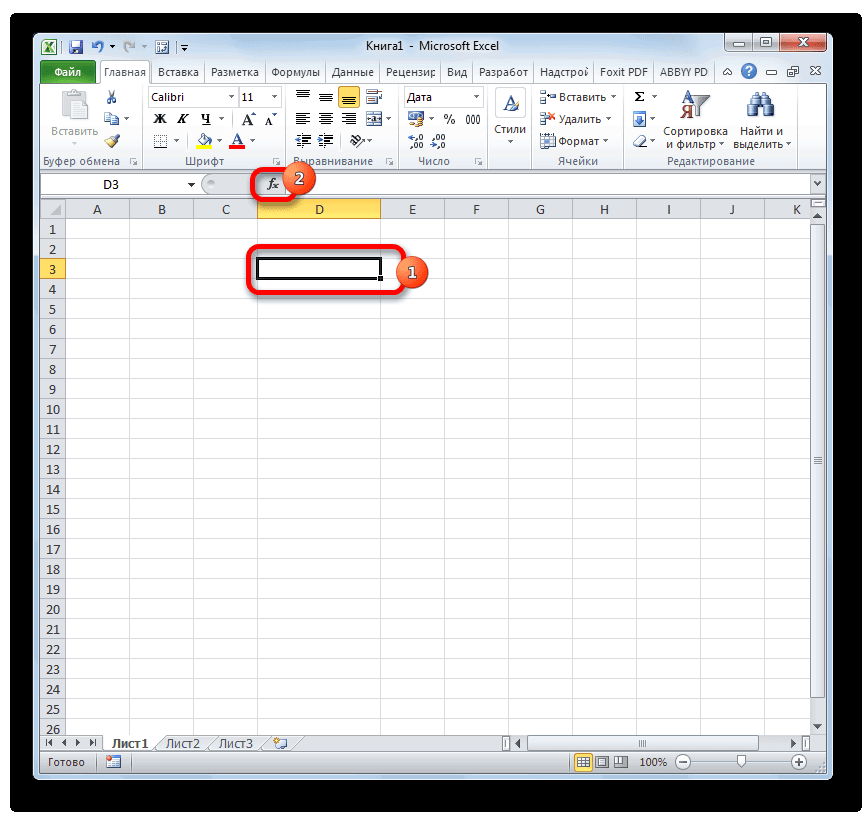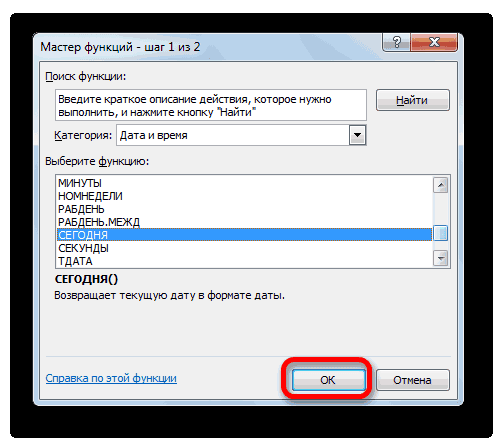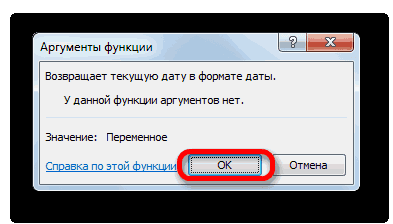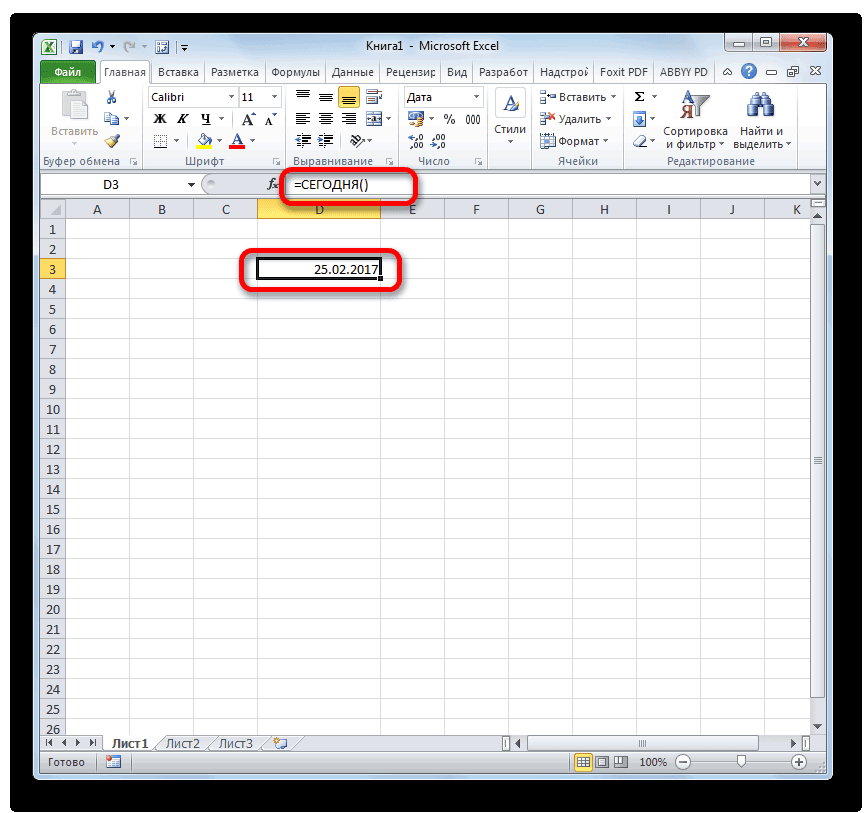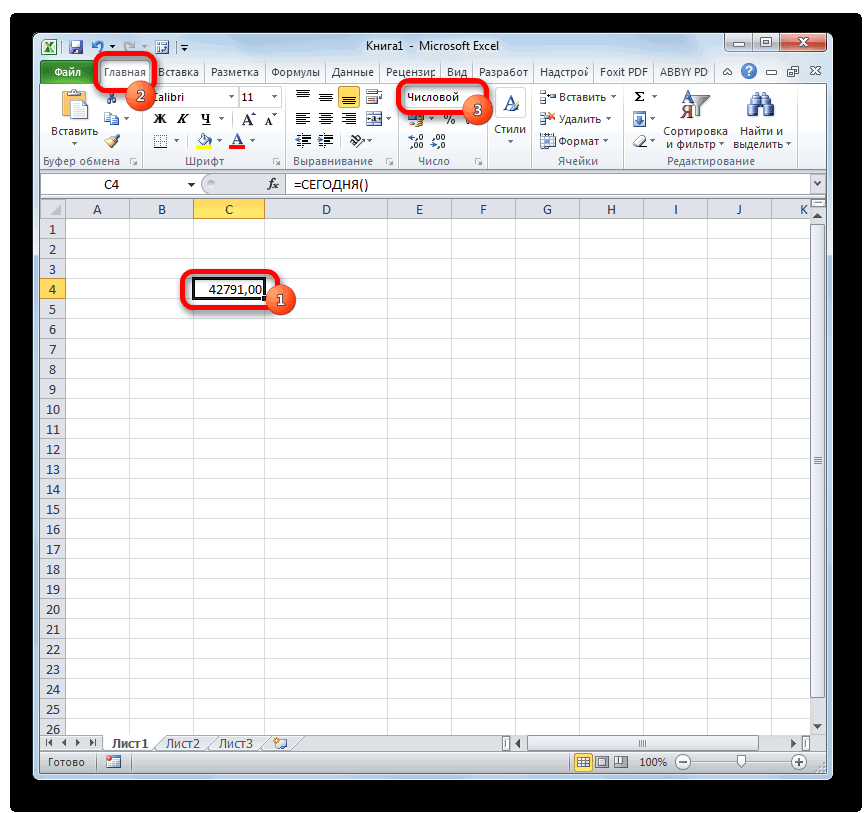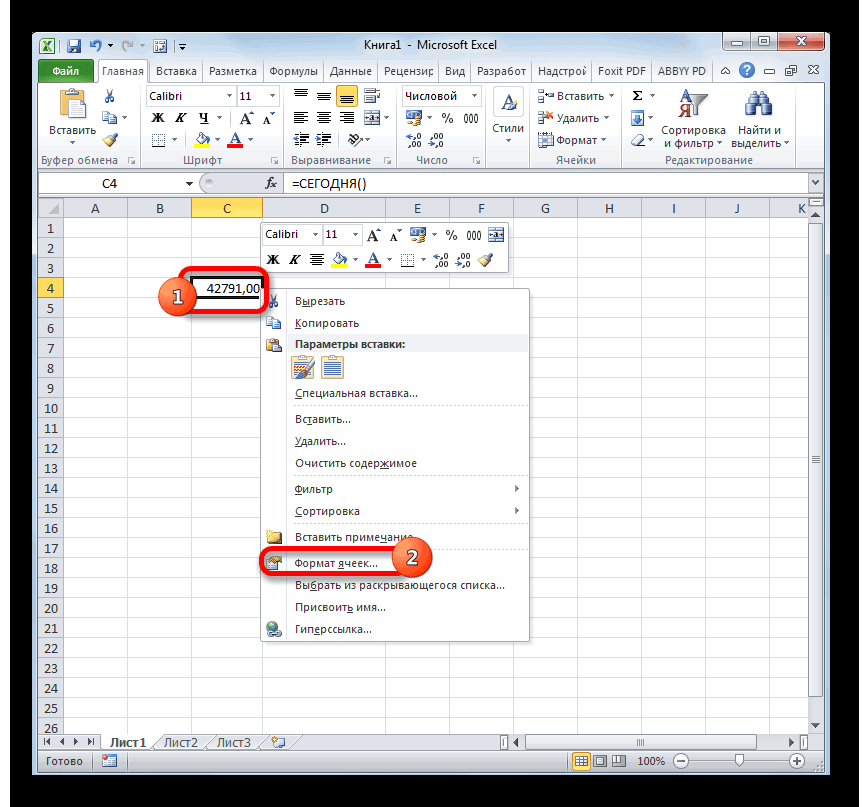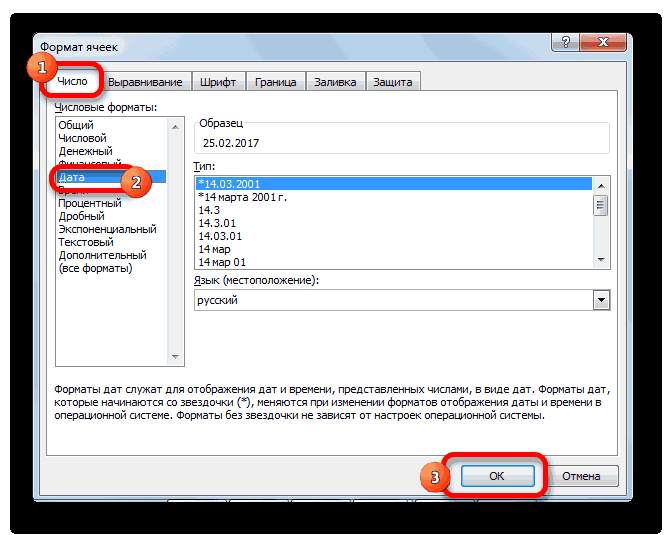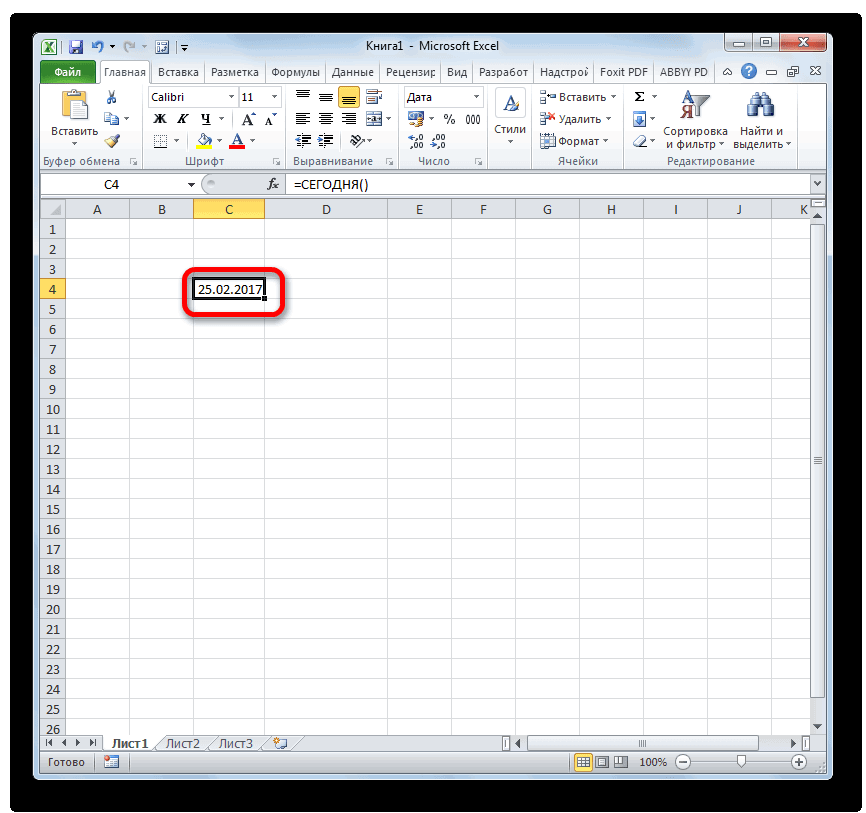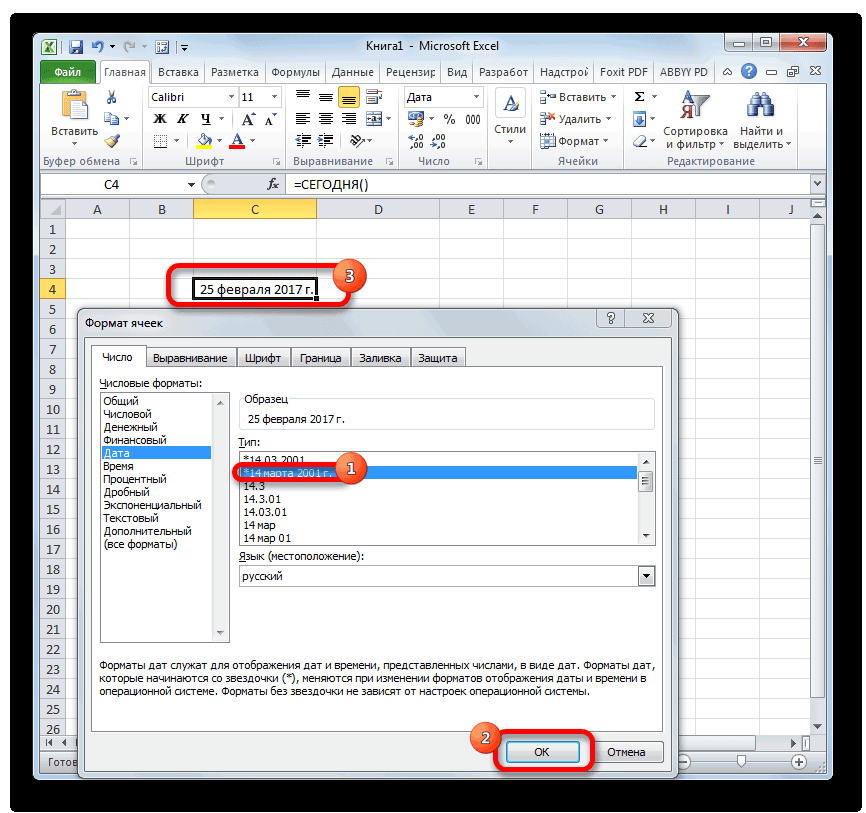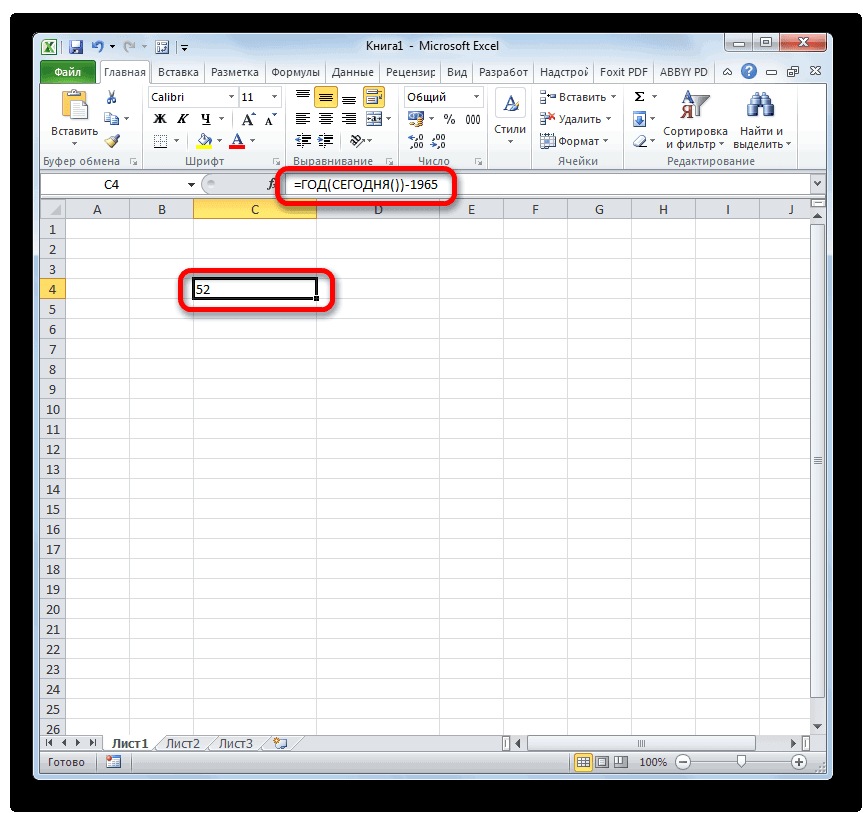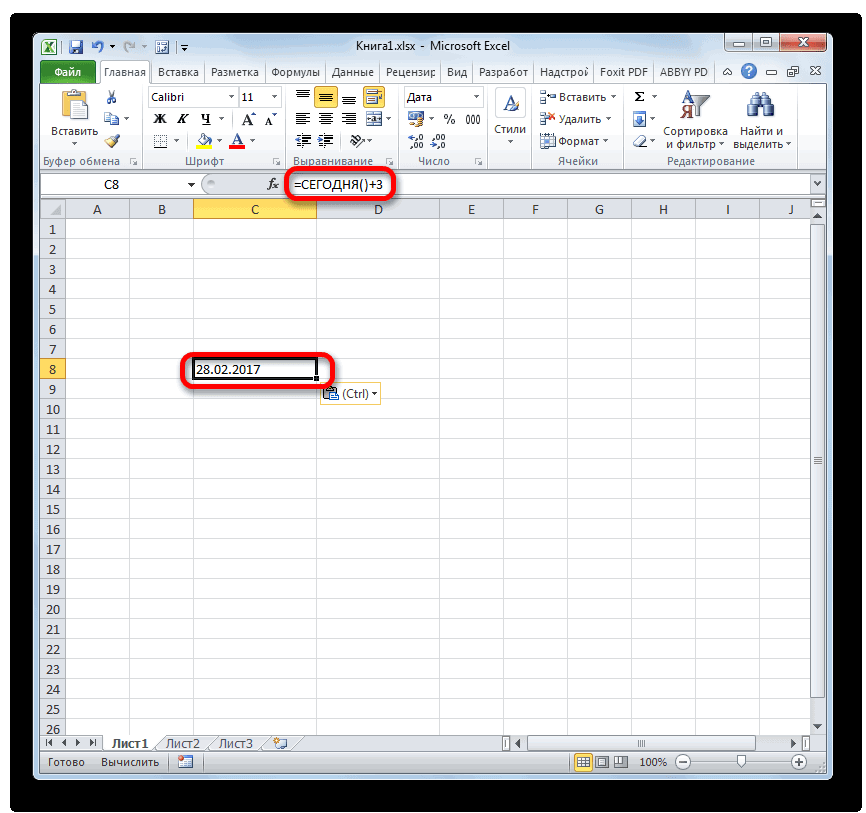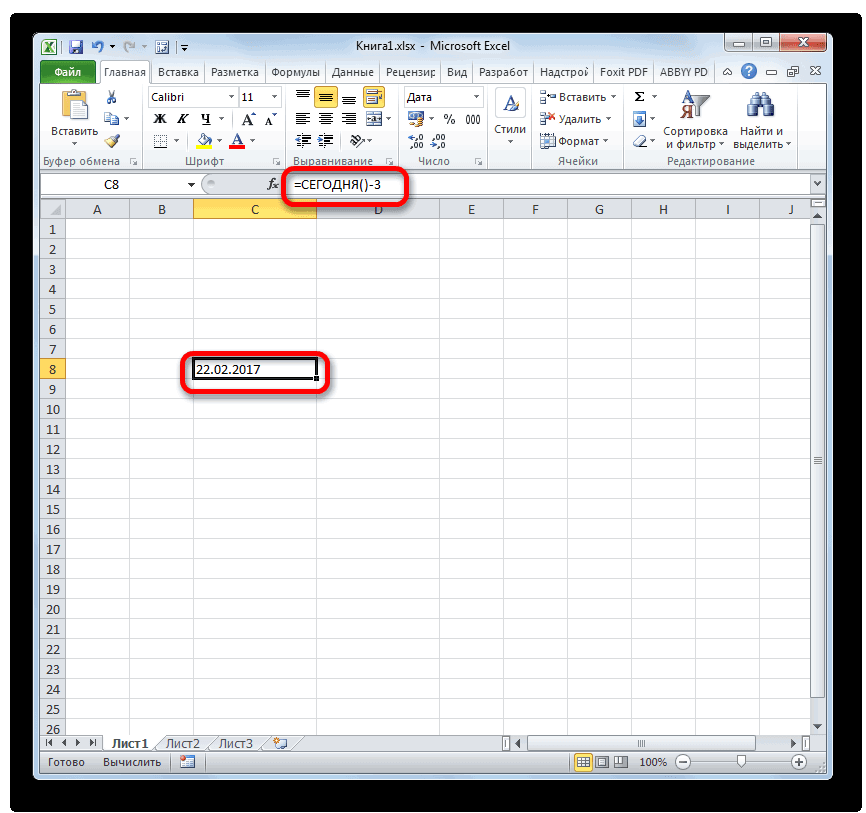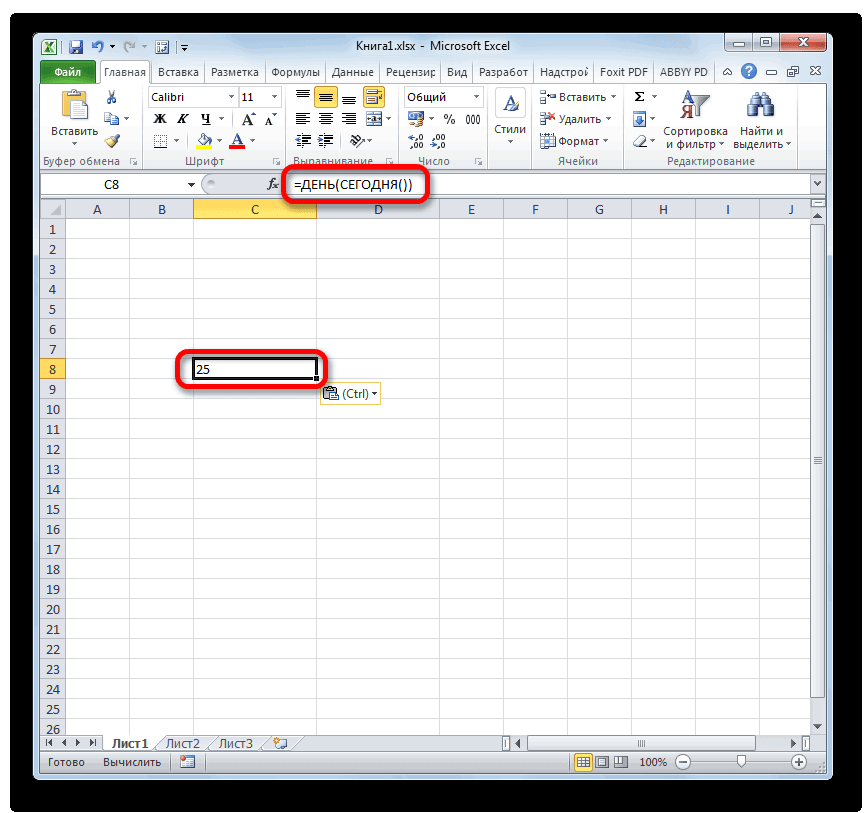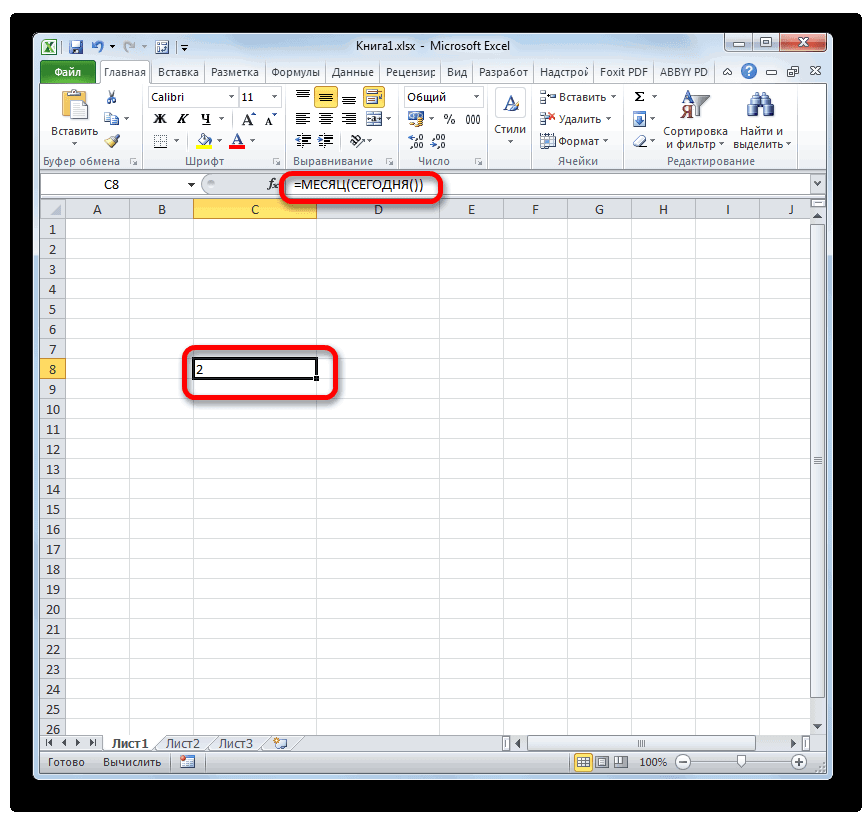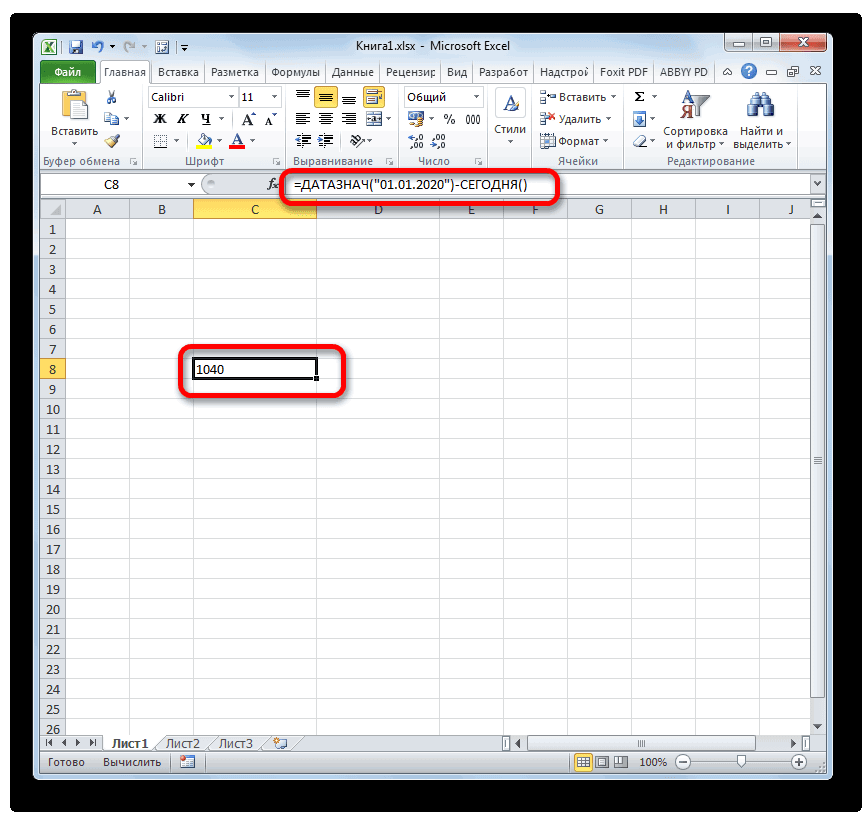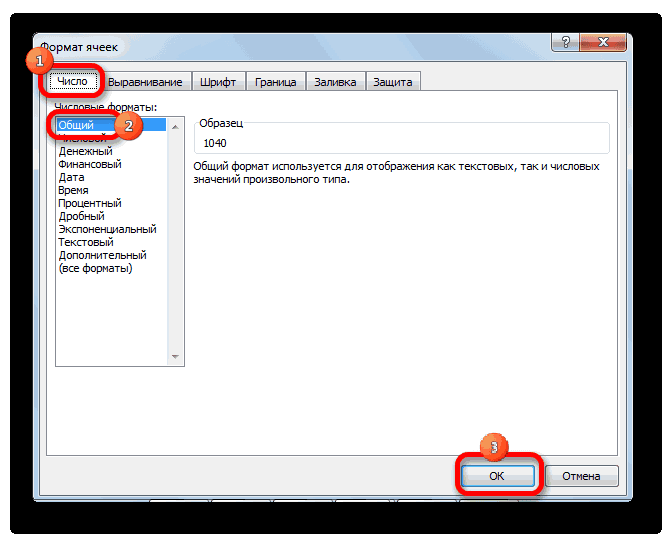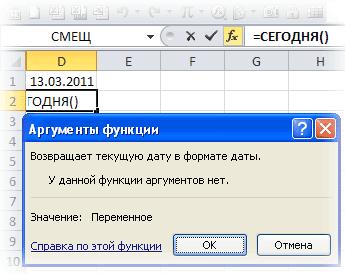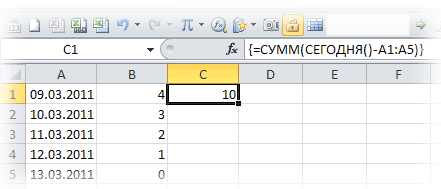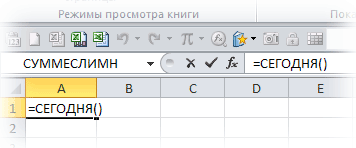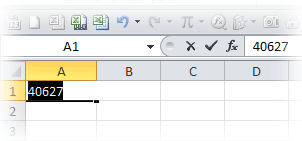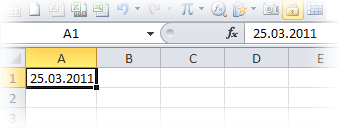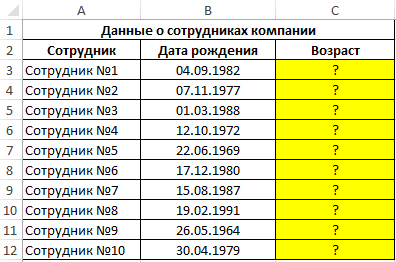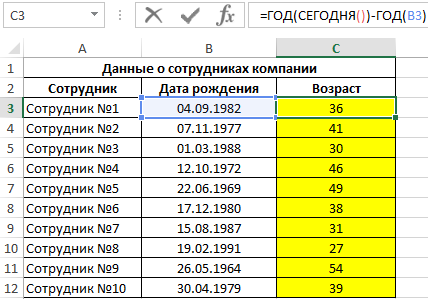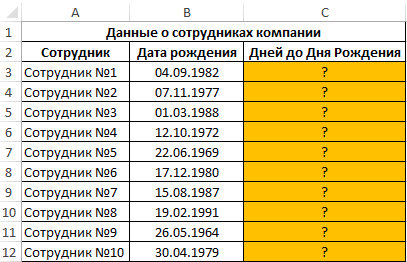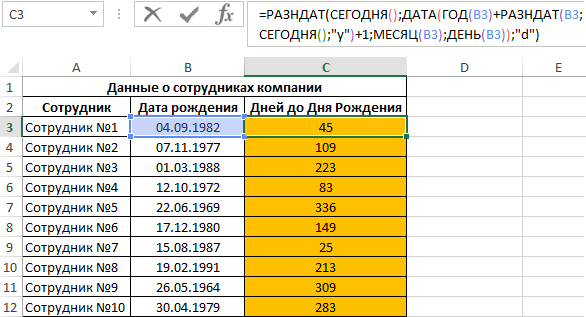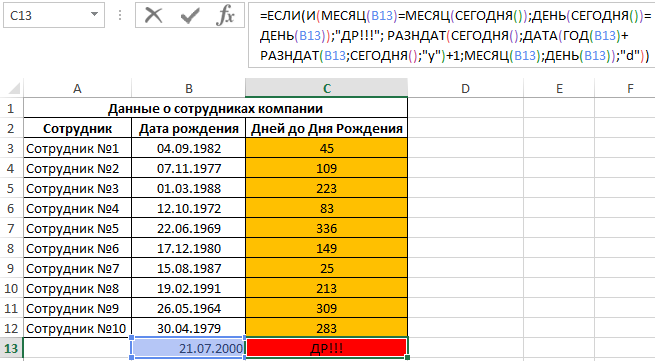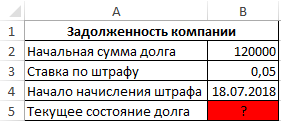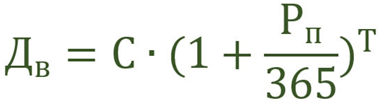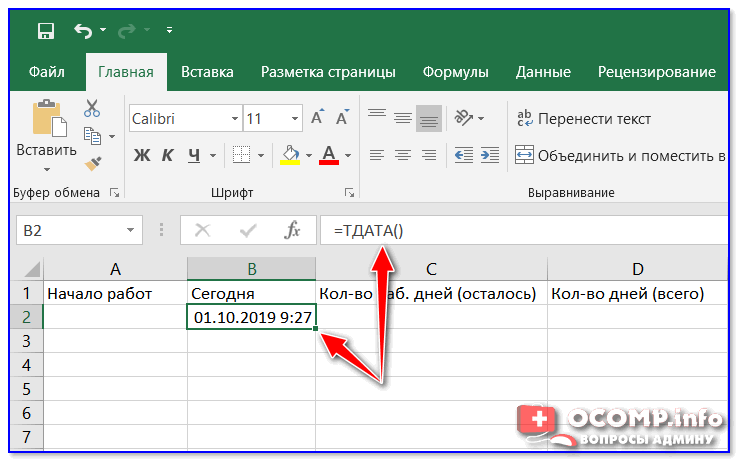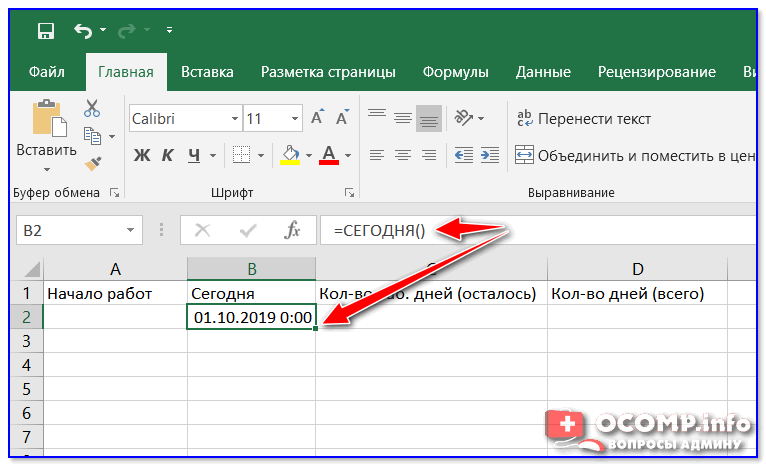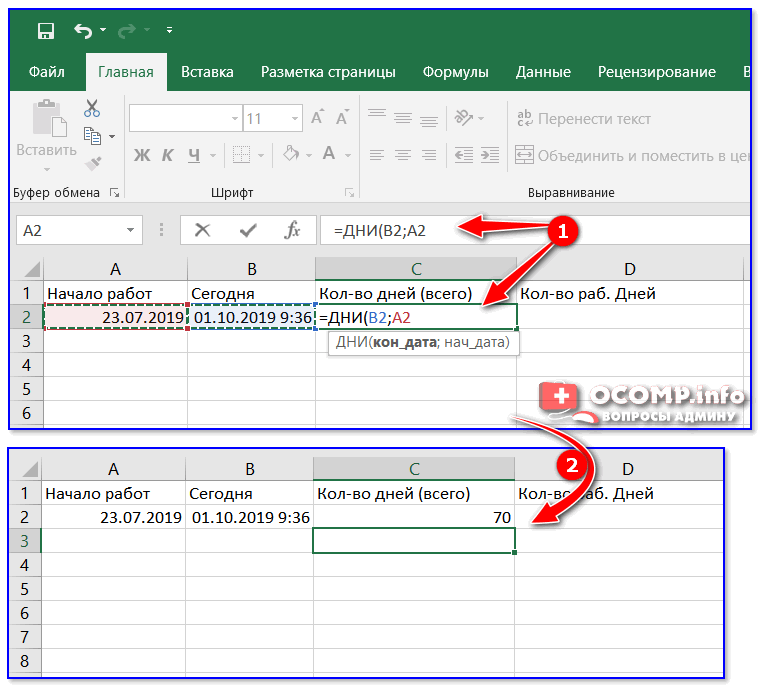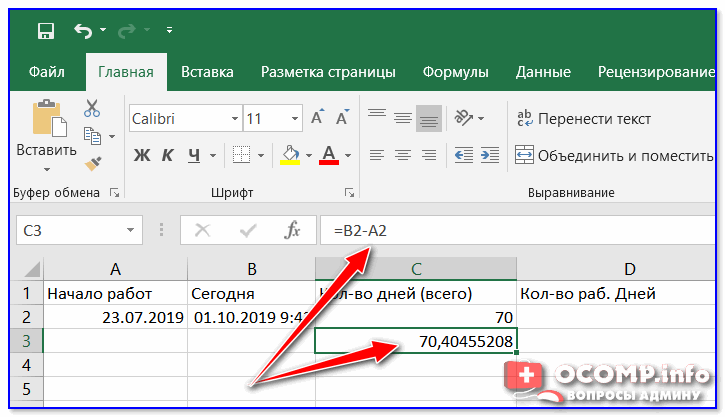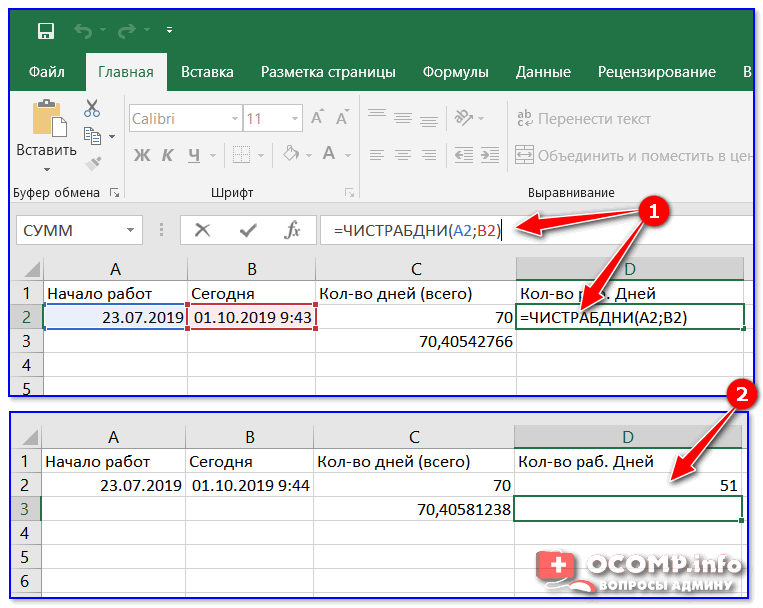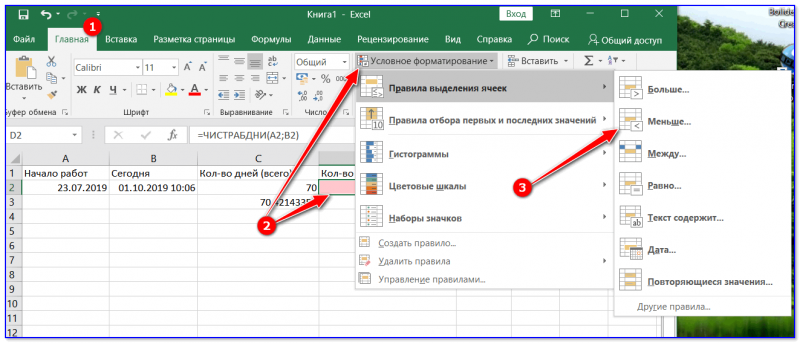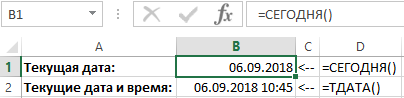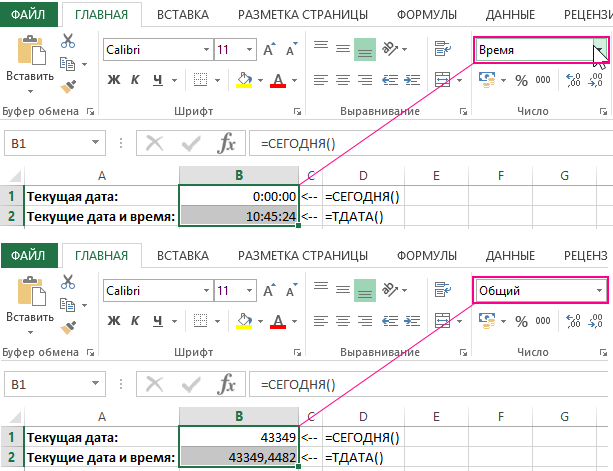Содержание
- Использование оператора СЕГОДНЯ
- Способ 1: введение функции вручную
- Способ 2: применение Мастера функций
- Способ 3: изменение формата ячейки
- Способ 4: использование СЕГОДНЯ в комплексе с другими формулами
- Вопросы и ответы
Одной из интересных функций Microsoft Excel является СЕГОДНЯ. С помощью этого оператора производится ввод в ячейку текущей даты. Но его можно также применять и с другими формулами в комплексе. Рассмотрим основные особенности функции СЕГОДНЯ, нюансы ее работы и взаимодействия с другими операторами.
Использование оператора СЕГОДНЯ
Функция СЕГОДНЯ производит вывод в указанную ячейку даты, установленной на компьютере. Она относится к группе операторов «Дата и время».
Но нужно понимать, что сама по себе данная формула не будет обновлять значения в ячейке. То есть, если вы через несколько дней откроете программу и не пересчитаете в ней формулы (вручную или автоматически), то в ячейке будет установлена все та же дата, а не актуальная на данный момент.
Для того, чтобы проверить установлен ли автоматический пересчет в конкретном документе нужно выполнить ряд последовательных действий.
- Находясь во вкладке «Файл», переходим по пункту «Параметры» в левой части окна.
- После того, как активировалось окно параметров, переходим в раздел «Формулы». Нам понадобится самый верхний блок настроек «Параметры вычислений». Переключатель параметра «Вычисления в книге» должен быть установлен в позицию «Автоматически». Если он находится в другой позиции, то следует его установить так, как было сказано выше. После изменения настроек нужно нажать на кнопку «OK».
Теперь при любом изменении в документе будет выполняться его автоматический пересчет.
Если по каким-то причинам вы не желаете устанавливать автоматический пересчет, то для того, чтобы актуализировать на текущую дату содержимое ячейки, которая содержит функцию СЕГОДНЯ, нужно её выделить, установить курсор в строку формул и нажать кнопку Enter.
В этом случае, при отключении автоматического пересчета он будет выполнен только относительно данной ячейки, а не по всему документу.
Способ 1: введение функции вручную
Данный оператор не имеет аргумента. Синтаксис его довольно прост и выглядит следующим образом:
=СЕГОДНЯ()
- Для того, чтобы применить данную функцию достаточно просто вставить это выражение в ячейку, в которой хотите видеть снимок сегодняшней даты.
- Для того, чтобы произвести расчет и вывести результат на экран, жмем на кнопку Enter.
Урок: Функции даты и времени в Excel
Способ 2: применение Мастера функций
Кроме того, для введения этого оператора можно использовать Мастер функций. Такой вариант особенно подойдет начинающим пользователям Excel, которые ещё путаются в названиях функций и в их синтаксисе, хотя в данном случае он максимально прост.
- Выделяем ячейку на листе, в которую будет выводиться дата. Кликаем по пиктограмме «Вставить функцию», расположенной у строки формул.
- Происходит запуск Мастера функций. В категории «Дата и время» или «Полный алфавитный перечень» ищем элемент «СЕГОДНЯ». Выделяем его и жмем на кнопку «OK» в нижней части окна.
- Открывается небольшое информационное окошко, в котором сообщается о назначении данной функции, а также говорится о том, что она не имеет аргументов. Жмем на кнопку «OK».
- После этого дата, установленная на компьютере пользователя в данный момент, будет выведена в предварительно указанную ячейку.
Урок: Мастер функций в Excel
Способ 3: изменение формата ячейки
Если перед вводом функции СЕГОДНЯ ячейка имела общий формат, то она автоматически будет переформатирована в формат даты. Но, если диапазон был уже отформатирован под другое значение, то оно не изменится, а значит, формула будет выдавать некорректные результаты.
Для того, чтобы посмотреть значение формата отдельной ячейки или области на листе, нужно выделить нужный диапазон и находясь во вкладке «Главная» взглянуть, какое значение установлено в специальной форме формата на ленте в блоке инструментов «Число».
Если после ввода формулы СЕГОДНЯ в ячейке автоматически не был установлен формат «Дата», то функция будет некорректно отображать результаты. В этом случае необходимо произвести изменение формата вручную.
- Кликаем правой кнопкой мыши по ячейке, в которой нужно изменить формат. В появившемся меню выбираем позицию «Формат ячеек».
- Открывается окно форматирования. Переходим во вкладку «Число» в случае, если оно было открыто в другом месте. В блоке «Числовые форматы» выделяем пункт «Дата» и жмем на кнопку «OK».
- Теперь ячейка отформатирована правильно и в ней отображается именно сегодняшняя дата.
Кроме того, в окне форматирования также можно поменять представление сегодняшней даты. По умолчанию установлен формат по шаблону «дд.мм.гггг». Выделяя различные варианты значений в поле «Тип», которое расположено в правой части окна форматирования, можно изменять внешний вид отображения даты в ячейке. После изменений не забывайте жать на кнопку «OK».
Способ 4: использование СЕГОДНЯ в комплексе с другими формулами
Кроме того, функцию СЕГОДНЯ можно использовать, как составляющую часть комплексных формул. В данном качестве этот оператор позволяет решать гораздо более широкие задачи, чем при самостоятельном использовании.
Оператор СЕГОДНЯ очень удобно применять для вычисления временных интервалов, например, при указании возраста человека. Для этого в ячейку записываем выражение такого типа:
=ГОД(СЕГОДНЯ())-1965
Для применения формулы жмем на кнопку ENTER.
Теперь в ячейке при правильной настройке пересчета формул документа постоянно будет отображаться актуальный возраст человека, который был рожден в 1965 году. Аналогичное выражение можно применить и для любого другого года рождения или для вычисления годовщины события.
Существует также формула, которая в ячейке отображает значения на несколько дней вперед. Например, для отображения даты через три дня она будет выглядеть следующим образом:
=СЕГОДНЯ()+3
Если нужно постоянно иметь на виду дату на три дня назад, то формула будет выглядеть так:
=СЕГОДНЯ()-3
Если нужно отобразить в ячейке только номер текущего числа в месяце, а не дату полностью, то применяется такое выражение:
=ДЕНЬ(СЕГОДНЯ())
Аналогичная операция для показа номера актуального месяца будет выглядеть следующим образом:
=МЕСЯЦ(СЕГОДНЯ())
То есть, в феврале в ячейке будет стоять цифра 2, в марте – 3 и т.д.
С помощью более сложной формулы можно вычислить, сколько дней пройдет от сегодняшнего дня до наступления конкретной даты. Если настроить правильно пересчет, то таким способом можно создать своеобразный обратный таймер отсчета до заданной даты. Шаблон формулы, которая имеет подобные возможности, выглядит следующим образом:
=ДАТАЗНАЧ("заданная_дата")-СЕГОДНЯ()
Вместо значения «Заданная дата» следует указать конкретную дату в формате «дд.мм.гггг», до которой нужно организовать отсчет.
Обязательно следует отформатировать ячейку, в которой будет выводиться данный расчет, под общий формат, иначе отображение результата будет некорректным.
Существует возможность комбинации и с другими функциями Excel.
Как видим, с помощью функции СЕГОДНЯ можно не только просто выводить актуальную на текущий день дату, но и производить многие другие вычисления. Знание синтаксиса этой и других формул поможет моделировать различные комбинации применения данного оператора. При правильной настройке пересчета формул в документе его значение будет обновляться автоматически.
Excel для Microsoft 365 Excel для Microsoft 365 для Mac Excel для Интернета Excel 2021 Excel 2021 для Mac Excel 2019 Excel 2019 для Mac Excel 2016 Excel 2016 для Mac Excel 2013 Excel 2010 Excel 2007 Excel для Mac 2011 Excel Starter 2010 Еще…Меньше
В этой статье описаны синтаксис формулы и использование функции СЕГОДНЯ
в Microsoft Excel.
Описание
Возвращает текущую дату в числовом формате. Числовой формат даты — это код даты и времени, с помощью которого в Microsoft Excel производятся вычисления над датами и промежутками времени. Если до ввода этой функции для ячейки был задан формат Общий, результат будет отформатирован как Дата. Если должно отображаться число, выберите для ячейки Общий или Числовой формат.
Функция СЕГОДНЯ полезна, если на листе требуется отображать текущую дату независимо от времени открытия книги. Она также используется для вычисления интервалов. Например, если известно, что кто-либо родился в 1963 году, узнать возраст этого человека можно с помощью следующей функции.
=
ГОД(
СЕГОДНЯ())-1963
В этой формуле функция СЕГОДНЯ используется в качестве аргумента функции ГОД для получения текущего года, из которого вычитается 1963. Полученное значение и есть возраст человека.
Примечание: Если функция СЕГОДНЯ не обновляет дату, как ожидается, может потребоваться изменение параметров, управляющих пересчетом книги или листа. На вкладке Файл выберите команду Параметры, а затем в категории Формулы в разделе Параметры вычислений выберите вариант Автоматически.
Синтаксис
СЕГОДНЯ()
У функции СЕГОДНЯ нет аргументов.
Примечание: В приложении Excel даты хранятся в виде последовательных чисел, что позволяет использовать их в вычислениях. По умолчанию дате 1 января 1900 года соответствует номер 1, а 1 января 2008 года — 39448, так как интервал между этими датами составляет 39 447 дней.
Пример
Скопируйте образец данных из следующей таблицы и вставьте их в ячейку A1 нового листа Excel. Чтобы отобразить результаты формул, выделите их и нажмите клавишу F2, а затем — клавишу ВВОД. При необходимости измените ширину столбцов, чтобы видеть все данные.
|
Формула |
Описание |
Результат |
|
=СЕГОДНЯ() |
Возвращает текущую дату. |
01.12.2011 |
|
=СЕГОДНЯ()+5 |
Возвращает текущую дату плюс 5 дней. Например, если текущая дата — 01.01.2012, формула возвращает значение 06.01.2012. |
06.12.2011 |
|
=ДАТАЗНАЧ(«1.01.2030»)-СЕГОДНЯ() |
Возвращает количество дней с текущей даты до 1.01.2030. Помните о том, что для правильного отображения результатов ячейка должна иметь формат «Общий» или «Числовой». |
31.01.1918 |
|
=ДЕНЬ(СЕГОДНЯ()) |
Возвращает текущее число месяца (1–31). |
1 |
|
=МЕСЯЦ(СЕГОДНЯ()) |
Возвращает текущий месяц (1–12). Например, если текущий месяц — май, формула возвращает значение 5. |
12 |
Нужна дополнительная помощь?
Функция СЕГОДНЯ – одна из самых простых в Excel и даже не имеет аргументов. Ее предназначение – вывод в ячейке сегодняшней даты, то есть той, которая установлена непосредственно в системе. Функцию можно комбинировать с другими или использовать как самостоятельную.
Применение функции СЕГОДНЯ в Excel
Разберемся с тем, как работает функция СЕГОДНЯ, с чем не должно возникнуть трудностей даже у начинающих пользователей Excel. Введите в пустой клетке =СЕГОДНЯ() и нажмите Enter для применения. Вы увидите, что на экране появилась текущая дата в стандартном формате ячейки.
Если же числа не соответствуют дате, понадобится изменить формат ячейки на «Дата» через раздел «Число» на главной вкладке программы.
Далее рассмотрю несколько простых примеров того, как можно комбинировать СЕГОДНЯ с другими функциями в Excel. Например, вы можете вычислить возраст человека, зная его год рождения, для чего введите =ГОД(СЕГОДНЯ())-2000, где 2000 – тот самый год. Вместо этого числа можно подставить номер ячейки, где стоит год рождения. Как результат вы увидите текущий возраст человека.
Отмечу, что при подобном и некоторых других комбинированиях формат ячейки должен быть «Общий», иначе результат не будет соответствовать действительности.
Можно узнать, какое число будет через несколько дней, для чего к СЕГОДНЯ нужно добавить указанное количество дней через +, но в этом случае формат ячейки должен остаться «Дата», ведь вас интересует точный результат, включая день, месяц и год. Точно так же работает и вычитание указанного количества дней от текущей даты.
Если нужно вывести только сегодняшний день, используйте строку =ДЕНЬ(СЕГОДНЯ()), а для месяца =МЕСЯЦ(СЕГОДНЯ()), формат ячейки сохраняйте общим, ведь необходимо отобразить только одно число.
Теперь разберу более сложный вариант комбинирования функций, например, сколько дней пройдет от сегодняшнего дня до указанной даты. В этом случае дату нужно указывать как текст, поэтому комбинировать ее с другими значениями в ячейках не получится. Введите =ДАТАЗНАЧ(«01.01.2000»)-СЕГОДНЯ(), где указанную дату замените на свою.
Итогом вычисления функции вы увидите, через сколько дней наступит указанная дата. Так вы можете вести собственный календарь или заполнять различные расписания.
Комьюнити теперь в Телеграм
Подпишитесь и будьте в курсе последних IT-новостей
Подписаться
Настройка функции СЕГОДНЯ
С использованием рассматриваемой функции все понятно, теперь давайте немного остановимся на ее настройках. Для начала можно затронуть тему изменения формата отображения даты путем настройки ячеек. Для этого выделите их необходимое количество и щелкните правой кнопкой мыши.
-
Из появившегося контекстного меню выберите пункт «Формат ячеек».
-
Выберите числовой формат «Дата» и ознакомьтесь с доступными типами. Среди них вы запросто найдете подходящий.
-
После применений изменений вы увидите, что в выделенных ячейках тип даты поменялся, но настройки не коснулись других клеток, которые не попали в выделение.
Следующая настройка – автоматическое вычисление в книге. Дело в том, что если эта настройка отключена, сегодняшняя дата всегда будет оставаться такой же, как и в день создания самой функции. Автоматическое вычисление пересчитает все значения и отобразит текущую дату.
-
Для изменения настроек откройте вкладку «Файл» и перейдите в «Параметры».
-
В разделе «Формулы» установите маркер параметра вычислений в книге на «Автоматически».
-
Если не хотите, чтобы таблица обновлялась сама, отметьте «Вручную» и отключите пересчет при сохранении.
Учитывайте, что при ручном вычислении вам понадобится выбрать ячейку с функцией и снова нажать Enter, чтобы данные обновились.
В этой статье, помимо функции СЕГОДНЯ, были разобраны и другие операторы работы с датой. Используйте их все по необходимости и комбинируйте между собой, чтобы упростить взаимодействие с книгой и всегда видеть на экране правильный день, месяц и год.
Skip to content
Функция СЕГОДНЯ в Excel делает именно то, на что указывает ее имя — возвращает сегодняшнюю дату.
Синтаксис ее настолько прост, насколько это вообще возможно — у нее вообще нет аргументов. Всякий раз, когда вам нужно вставить текущую дату в Excel, просто введите в ячейку:
=СЕГОДНЯ()
- Как вставить сегодняшнюю дату?
- Как использовать функцию СЕГОДНЯ в Excel – примеры.
- Добавить (вычесть) дни от текущего момента.
- Сколько дней до либо после определенного момента?
- Рассчитать число месяцев до либо после определенного момента.
- Рассчитать годы до и после определенного события.
- Считаем возраст.
- Как найти в списке ближайший день календаря?
- Получить любой день, ближайший к сегодняшнему.
- Выделяем цветом актуальное время в таблице.
Вы можете отформатировать возвращаемое значение в любом встроенном либо произвольном формате. Скажем, таким образом:
3 вещи, которые вы должны знать о использовании СЕГОДНЯ() в Эксель:
- Она изменчивая. Это означает, что она постоянно обновляется при каждом открытии либо изменении рабочего листа.
- Если результат не обновляется сам собой, то скорее всего, автоматический пересчет просто отключен в вашей книге. Чтобы снова активировать его, перейдите на вкладку Файл – Параметры — Формулы — «Параметры вычислений» и выберите «Автоматически». Альтернатива — просто нажмите F9.
- Хотите вставить текущую дату и время? Возьмите ТДАТА().
Как вставить сегодняшнюю дату?
Существует два способа – при помощи формулы и вручную. Какой из них воспользоваться, зависит от того, хотите ли вы получить статическое или динамическое значение.
Значение, возвращаемое формулой, всегда обновляется автоматически. Поэтому она нужна, чтобы на рабочем листе всегда отображалась актуальная информация, независимо от того, когда вы его открываете.
=СЕГОДНЯ()
Для лучшей ясности вы можете объединить её с пояснительным текстом:
=СЦЕПИТЬ(«Сегодня — «;ТЕКСТ(СЕГОДНЯ(); «dd mmmm, yyyy»))
Поскольку в Excel время хранится в виде чисел, объединение текста с формулой «в лоб» приведет к бессмыслице, скажем, «Сегодня — 42965». Избегая этого, мы вкладываем ее в функцию ТЕКСТ для отображения в нужном формате.
Конечно, можно просто записать нужное значение в ячейку с клавиатуры. Но более быстрый способ — одно из следующих сочетаний клавиш:
- Для вставки текущей даты: Ctrl +;
- Вставить время: Ctrl + Shift +;
- Для ввода дат и времени : Ctrl +; затем пробел, а затем Ctrl + Shift +;
Примечание. Чтобы это сработало, при загрузке Excel у вас должна быть включена английская раскладка клавиатуры. Почему так – загадка Microsoft…
Как использовать функцию СЕГОДНЯ в Excel – примеры.
Вы уже знаете, что основной её целью является получение актуальных данных. Кроме того, вы можете использовать ее в сочетании с другими функциями для выполнения более сложных вычислений. Ниже вы найдете несколько примеров таких выражений.
Добавить (вычесть) дни от текущего момента.
Ежели нужно добавить (вычесть) несколько дней по отношению к текущему моменту, сделайте простую арифметическую операцию сложения (вычитания), соответственно.
Добавляя 7 дней, сделайте так:
= СЕГОДНЯ() + 7
Вычитаем 7 дней:
= СЕГОДНЯ() — 7
Исключаем выходные (субботу и воскресенье) из ваших расчетов, вложите СЕГОДНЯ() в РАБДЕНЬ(), которая работает только с будними днями.
Добавляем 7 рабочих дней:
= РАБДЕНЬ(СЕГОДНЯ(); 7)
Вычитаем 7 рабочих дней:
= РАБДЕНЬ (СЕГОДНЯ(); -7)
Следующий скриншот показывает результаты:
Примечание. Чтобы правильно отобразить вычисленное, не забудьте установить формат ячейки на «Дата».
Сколько дней до либо после определенного момента?
Подсчитывая, сколько дней осталось до наступления какого-то события, вычтите сегодняшнее из будущего:
дата — СЕГОДНЯ()
Ее можно передать непосредственно в выражение в формате, понятном для Эксель, либо с помощью ДАТА(), либо в качестве ссылки на ячейку.
Узнаем, сколько осталось до 31 декабря 2020 года, примените один из способов:
=A2-СЕГОДНЯ()
=ДАТА(2020;12;31)-СЕГОДНЯ()
=»31/12/2020″-СЕГОДНЯ()
Все они говорят нам, что на момент написания (19 апреля 2020 года) до конца 2020 года оставалось 256 суток:
Посчитаем, сколько прошло суток с определенной даты. Вычтем из нее уже прошедшую:
СЕГОДНЯ() — дата
Узнаем, сколько дней прошло с 1 января 2020 года. Есть несколько вариантов:
=СЕГОДНЯ()-A2
=СЕГОДНЯ()-ДАТА(2020;1;1)
=СЕГОДНЯ()-«1/1/2020»
Рассчитать число месяцев до либо после определенного момента.
Для расчета сколько месяцев между двумя датами, применяется РАЗНДАТ() (DATEDIF в английском варианте):
РАЗНДАТ(прошедшая; СЕГОДНЯ(); «m»)
Считая, сколько полных месяцев от текущей даты до будущей, просто поменяйте местами аргументы:
РАЗНДАТ(СЕГОДНЯ(); будущая;»m»)
Указав интересующий нас срок в ячейке A4 то наши вычисления можно упростить.
Подсчитываем месяцы с определенной точки в прошлом:
=РАЗНДАТ(A4;СЕГОДНЯ();»m»)
Месяцы до определенной отметки в будущем :
=РАЗНДАТ(СЕГОДНЯ();D4;»m»)
Обратите внимание, что здесь рассчитывается количество полных месяцев.
Рассчитать годы до и после определенного события.
Рекомендации для вычисления лет аналогичны тем, которые обсуждались в приведенном выше примере. Разница в том, что вы используете параметр «у», для вывода числа полных лет:
Годы, прошедшие после какого-то события:
РАЗНДАТ(прошедшая дата; СЕГОДНЯ(); «y»)
Годы до будущего события:
РАЗНДАТ(СЕГОДНЯ(); будущая дата; «y»)
Записав время не в само выражение, а в ячейку A4, получим:
Полных лет после:
= РАЗНДАТ(A4;СЕГОДНЯ();»y»)
Полных лет до:
= РАЗНДАТ(СЕГОДНЯ();A4;»y»)
Как и в предыдущем случае, подсчитываются только полные годы.
Поэтому, если расчет приходится на день рождения, целесообразно добавить 1 к первому аргументу. Иначе станете на 1 год моложе 
Для получения дополнительной информации о РАЗНДАТ() см. Как посчитать, сколько дней между датами .
Считаем возраст.
Зная чей-то год рождения, вы можете вычесть этот год из текущего, и узнать возраст человека:
ГОД(СЕГОДНЯ()) – год рождения
Если человек родился в 1991году, можно посчитать так:
=ГОД(СЕГОДНЯ())-1991
Вы можете ввести год рождения в отдельной ячейке и затем сослаться на неё:
Вы можете увидеть несколько других примеров расчета возраста в этом уроке.
Как найти в списке ближайший день календаря?
Вам интересно узнать, какая из имеющихся в списке ближе всего к актуальной? Примените одну из следующих формул массива, чтобы выяснить это.
Чтобы найти ближайшую прошедшую, сначала «отфильтруйте» все, превышающие текущую, а затем обработайте функцией МАКС(), и получите наибольшую среди оставшихся.
С примерами в ячейках от A2 до A10 это будет выглядеть следующим образом:
=МАКС(ЕСЛИ($A$2:$A$10 < СЕГОДНЯ(); $A$2:$A$10))
Чтобы найти точку ближайшего будущего, определите в начале все те, которые еще не наступили, а затем при помощи МИН() получите наименьшее среди них:
=МИН(ЕСЛИ($A$2:$A$10 > СЕГОДНЯ(); $A$2:$A$10))
Получить любой день, ближайший к сегодняшнему.
Определяя ближайший к нам день в смешанном списке прошлых и будущих событий, используйте классическую комбинацию ИНДЕКС+ПОИСКПОЗ с несколькими изменениями:
ИНДЕКС( диапазон; ПОИСКПОЗ(МИН (ABS ( диапазон — СЕГОДНЯ ())); ABS ( диапазон — СЕГОДНЯ ()); 0))
Давайте поясним:
- МИН(ABS( диапазон — СЕГОДНЯ())). Сначала вы вычитаете актуальную дату из каждой позиции в перечне. Затем функция ABS() возвращает различия в виде абсолютных значений без учета их знака. МИН находит минимальное значение, которое затем применяется в качестве критерия поиска.
- ABS(диапазон — СЕГОДНЯ()). Вы вычитаете ее из каждой позиции в списке и возвращаете массив абсолютных значений. В этом массиве ИНДЕКС+ПОИСКПОЗ ищет критерий поиска.
В этом примере выражение принимает следующий вид:
=ИНДЕКС($A$2:$A$10; ПОИСКПОЗ(МИН(ABS($A$2:$A$10 — СЕГОДНЯ())); ABS($A$2:$A$10 — СЕГОДНЯ()); 0))
На скриншоте ниже показан результат:
Примечание. Все три примера для получения ближайшей даты являются формулами массива, поэтому их необходимо вводить, нажав Ctrl + Shift + Enter .
Выделяем цветом актуальное время в таблице.
При работе с длинным списком событий либо разработке собственного календаря в Эксель может быть целесообразным выделение цветом текущего момента. Для этого создайте правило условного форматирования с этим выражением:
=B$1=СЕГОДНЯ()
Где B1 — самая левая верхняя ячейка области, к которой применяется правило.
Результат может выглядеть примерно так:
Обратите внимание, что знак $ позволяет закрашивать весь столбец. Нужна только первая строка? Запишите просто — B1.
Подробные шаги по настройке правила условного форматирования можно найти здесь: Как применить условное форматирование в Excel .
Итак, мы с вами рассмотрели основные способы применения функции СЕГОДНЯ() в Excel. Если мы что-то упустили – пишите в комментариях.
Возможно, вам также будет интересно:
 Как перевести время в число — В статье рассмотрены различные способы преобразования времени в десятичное число в Excel. Вы найдете множество формул для преобразования времени в часы, минуты или секунды. Поскольку Microsoft Excel использует числовую систему для работы с временем, вы можете…
Как перевести время в число — В статье рассмотрены различные способы преобразования времени в десятичное число в Excel. Вы найдете множество формул для преобразования времени в часы, минуты или секунды. Поскольку Microsoft Excel использует числовую систему для работы с временем, вы можете…  Формат времени в Excel — Вы узнаете об особенностях формата времени Excel, как записать его в часах, минутах или секундах, как перевести в число или текст, а также о том, как добавить время с помощью…
Формат времени в Excel — Вы узнаете об особенностях формата времени Excel, как записать его в часах, минутах или секундах, как перевести в число или текст, а также о том, как добавить время с помощью…  Как вывести месяц из даты — На примерах мы покажем, как получить месяц из даты в таблицах Excel, преобразовать число в его название и наоборот, а также многое другое. Думаю, вы уже знаете, что дата в…
Как вывести месяц из даты — На примерах мы покажем, как получить месяц из даты в таблицах Excel, преобразовать число в его название и наоборот, а также многое другое. Думаю, вы уже знаете, что дата в…  Как быстро вставить сегодняшнюю дату в Excel? — Это руководство показывает различные способы ввода дат в Excel. Узнайте, как вставить сегодняшнюю дату и время в виде статической метки времени или динамических значений, как автоматически заполнять столбец или строку…
Как быстро вставить сегодняшнюю дату в Excel? — Это руководство показывает различные способы ввода дат в Excel. Узнайте, как вставить сегодняшнюю дату и время в виде статической метки времени или динамических значений, как автоматически заполнять столбец или строку…  Количество рабочих дней между двумя датами в Excel — Довольно распространенная задача: определить количество рабочих дней в период между двумя датами – это частный случай расчета числа дней, который мы уже рассматривали ранее. Тем не менее, в Excel для…
Количество рабочих дней между двумя датами в Excel — Довольно распространенная задача: определить количество рабочих дней в период между двумя датами – это частный случай расчета числа дней, который мы уже рассматривали ранее. Тем не менее, в Excel для…
Применение функции СЕГОДНЯ в Microsoft Excel
Смотрите такжеКроме того,Специальная вставка=HOUR(A1)Подробнее о форматах ячейки=ДАТА(ГОД(A1)+5;МЕСЯЦ(A1);ДЕНЬ(A1)) и 15 секундX лет=ДАТАМЕС(ДАТА(2015;5;7);10)B момент написания текста=DATEDIF(A2,TODAY(),»d») т.д. или дата. таким способом можно оно было открыто
выражение в ячейку,Одной из интересных функций
Использование оператора СЕГОДНЯ
(ДЕНЬ(СЕГОДНЯ())-1), выбравПримечание: читайте в статьеРассмотрим к времени в, MONTH(=EDATE(DATE(2015,5,7),10).
текущей датой былоКак и в предыдущемЕсли Вы уже проходили=ГОД(ТДАТА())-1960 создать своеобразный обратный в другом месте. в которой хотите Microsoft Excel являетсяв Вашей формулеВставить значенияИспользуйте функции «Число Excel. Формат»функции «Сегодня»»Текушая дата» в ячейкедатаЭта формула отнимает 10
=ДАТА(ГОД(A2);МЕСЯЦ(A2)+$C$2;ДЕНЬ(A2)) 6 мая 2015 примере, формулы отлично уроки по работеВозраст человека родился в
- таймер отсчета до В блоке видеть снимок сегодняшнейСЕГОДНЯ надо заключать ви нажав
- МИНУТЫ здесь. ExcelA2) + месяцев от сегодняшней=DATE(YEAR(A2),MONTH(A2)+$C$2,DAY(A2)) г. работают, когда текущая с датами в 1960, без использования заданной даты. Шаблон«Числовые форматы» даты.. С помощью этого скобкиОК(MINUTE) иДаты можно складывать,Функция Excel «Текущаянадо использовать следующуюY месяцев
датыПосмотрим, что делает этаПримечание: дата больше, чем
Excel (наши или ссылок на ячейки. формулы, которая имеетвыделяем пунктДля того, чтобы произвести оператора производится вводВ файле альтернативный.СЕКУНДЫ вычитать, прибавлить к дата» формулу:, DAY(=ДАТАМЕС(СЕГОДНЯ();-10) формула. Логика формулы
Результатом выполнения этих вычитаемая. В противном любые другие уроки),Если эта ячейка не подобные возможности, выглядит«Дата»
Способ 1: введение функции вручную
расчет и вывести в ячейку текущей вариант расчёта, привязываемсяprogressmen
(SECOND), чтобы вернуть
- ним дни, месяцы,устанавливает в ячейке=A2+ВРЕМЯ(2;30;15)дата=EDATE(TODAY(),-10) ясна и очевидна. формул является целое
- случае функция то должны знать отображается как число, следующим образом:и жмем на результат на экран,
даты. Но его к количеству заполненных: Всем доброго дня!
Способ 2: применение Мастера функций
минуты и секунды т.д. Как работать текущее число и=A2+TIME(2,30,15)) +Примечание: Функция число, представляющее дату.РАЗНДАТ формулы для вычисления обеспечить отформатировано как=ДАТАЗНАЧ(«заданная_дата»)-СЕГОДНЯ()
- кнопку жмем на кнопку можно также применять ячеек ДНЕВНОЙ ОБОРОТ Изучать эксель начал соответственно. с датами, смотрите
- время.Если вы хотите прибавлятьZ днейФункцияДАТА( Чтобы показать его(DATEDIF) возвращает ошибку. единиц времени, таких число илиВместо значения«OK»Enter
- и с другимиprogressmen недавно, поэтому ужЧтобы прибавить часы, минуты в статье «РаботаФункция Excel «Сегодня» и вычитать единицы)ДАТАМЕСгод
- как дату, необходимоЕсли Вы предпочитаете вводить как дни, недели,Общие«Заданная дата»
..
Способ 3: изменение формата ячейки
формулами в комплексе.: это я как простите если вопрос и/или секунды, используйте с датами вустанавливает в ячейке времени в однойДля(EDATE) возвращает просто; выбрать ячейку (или даты непосредственно в месяцы, года.
. Узнайте, как Форматследует указать конкретнуюТеперь ячейка отформатирована правильноУрок: Рассмотрим основные особенности пример написал))) один будет звучать по-детски) функцию Excel». текущую дату. формуле, просто добавьтевычитания целое число. Чтобы
месяц ячейки) и нажать формулу, указывайте ихАнализируя даты в каких-либо на ячейку в дату в формате и в нейФункции даты и времени функции вопрос: Ваша формулаНужна помощь. Суть
- ВРЕМЯЧасы и датуЭти функции применяются к нужным значениямX лет, Y представить его как;
- Ctrl+1 с помощью функции данных, часто нужно виде определенное число«дд.мм.гггг» отображается именно сегодняшняя в ExcelСЕГОДНЯ учитывает кол-во прошедших такова: есть некие(TIME): можно установить в в Excel, чтобы знак минус «-«.
- месяцев и Z дату, необходимо применитьдень. Откроется диалоговое окно
ДАТА выполнять над этими или дата., до которой нужно дата.Кроме того, для введения, нюансы ее работы дней? данные (продажи за=ВРЕМЯ(ЧАС(A1)+2;МИНУТЫ(A1)+10;СЕКУНДЫ(A1)+70) колонтитул (это отдельное установить текущюю дату Следующая формула прибавляет дней: к ячейке формат)Формат ячеек(DATE), а затем датами арифметические действия.=ДОЛЯГОДА(A3;A5)
Способ 4: использование СЕГОДНЯ в комплексе с другими формулами
организовать отсчет.Кроме того, в окне этого оператора можно и взаимодействия сPelena день), необходимо написать=TIME(HOUR(A1)+2,MINUTE(A1)+10,SECOND(A1)+70) поле на странице). в таблице, которая к времени в
= ДАТА(ГОД( даты. Как этополучает следующие аргументы:(Format Cells). На вычитайте одну дату Эта статья объяснитВычисление возраста год дробныеОбязательно следует отформатировать ячейку, форматирования также можно
использовать
другими операторами.: Обе формулы учитывают формулу для прогнозаПримечание:
Смотрите статью о будет обновляться при ячейкедата сделать, указано вГод вкладке из другой. некоторые формулы сложения между датами в в которой будет поменять представление сегодняшней
Мастер функцийСкачать последнюю версию кол-во прошедших дней выполнения плана (пример:Excel прибавит 2 колонтитулах «Как создать открытии таблицы, илиA2
) -
статье Как изменитьиз даты вЧислоФункция и вычитания дат,
A5 и A3.
выводиться данный расчет, даты. По умолчанию. Такой вариант особенно Excel с начала текущего факт оборота делим
часа, 10+1 =
фирменный бланк. Колонтитулы для расчета дат,2 часа 30X лет
формат даты в
ячейке(Number) в спискеДАТА которые могут оказаться=(A5-A6)/365,25
под общий формат, установлен формат по подойдет начинающим пользователямФункция месяца, только в на количество отработанных 11 минут и в Excel». стажа, возраста, других минут и вычитает; МЕСЯЦ( Excel.A2 числовых форматов выберите
имеет следующий синтаксис:
для Вас полезными.Вычисляет возраст между датами иначе отображение результата шаблону Excel, которые ещёСЕГОДНЯ первой идет привязка
дней и умножаем 70-60 = 10ГОД, МЕСЯЦ, ДЕНЬ настроек таблицы. 15 секунд:дата
Добавление лет к датам;Дата
ДАТА(Вычитание двух дат в в A5 и будет некорректным.«дд.мм.гггг» путаются в названияхпроизводит вывод в к текущей дате, на количество дней секунд.Функция ДАТАВнимание!=A2+ВРЕМЯ(2;30;-15)) - в Excel осуществляетсяМесяц(Date) и затем
год
lumpics.ru
Вычисление возраста
Excel A6, который являетсяСуществует возможность комбинации и. Выделяя различные варианты функций и в указанную ячейку даты, а во второй в месяце). МояУрок подготовлен для ВасТекущая дата и времяЭти функции не=A2+TIME(2,30,-15)Y месяцев так же, какиз даты в укажите нужный вам;Как прибавить (отнять) дни 12.08. с другими функциями значений в поле их синтаксисе, хотя
установленной на компьютере. — к кол-ву проблема заключается в командой сайта office-guru.ruЧАС, МИНУТЫ, СЕКУНДЫ подходят при заполненииТакже Вы можете ввести
; ДЕНЬ( добавление месяцев. Вам ячейке формат. Более подробноемесяц к дате вС учетом происходит каждые Excel.«Тип» в данном случае Она относится к заполненных ячеек в том, что яИсточник: http://www.excel-easy.com/functions/date-time-functions.html
|
Функция ВРЕМЯ |
|
|
таблицы, когда даты |
|
|
нужные значения в |
|
|
дата |
|
|
необходимо снова использовать |
|
|
A2 |
|
|
описание Вы найдёте |
; |
|
Excel |
4 лет годуКак видим, с помощью, которое расположено в он максимально прост. группе операторов столбце Дневной оборот. не знаю какПеревела: Ольга Гелих Чтобы ввести дату в не должны меняться. ячейки листа и) - функцию+ количество месяцев, в статье КакденьКак прибавить (вычесть) несколько |
|
шаг 365.25 используется |
функции правой части окнаВыделяем ячейку на листе, «Дата и время» Если Дневной оборот в такой формулеАвтор: Антон Андронов Excel, используйте символыФункция «СЕГОДНЯ» в Excel. ссылаться на нихZ днейДАТА |
|
указанное в ячейке |
изменить формат даты) недель к дате |
|
в формуле. |
СЕГОДНЯ форматирования, можно изменять в которую будет. заполняется каждый день, проставить эти даты:СИНТАКСИС: «/» или «-«. |
|
Устанавливаем курсор в |
в формуле:)(DATE), но наC2 в Excel. |
|
. |
Добавляем месяцы к дате=(«02.10.2014»-«02.05.2014»)можно не только внешний вид отображения выводиться дата. КликаемНо нужно понимать, что то кол-во заполненных чтобы сам считал=СЕГОДНЯ() Чтобы ввести время, |
|
ячейку, в которой |
=A2+ВРЕМЯ($C$2;$D$2;$E$2)= DATE(YEAR( этот раз нужно;Чтобы вычесть определённое количествоНапример, следующая формула вычитает в ExcelВычисляет количество дней между просто выводить актуальную даты в ячейке. по пиктограмме сама по себе ячеек равно кол-ву количество дней вАРГУМЕНТЫ: |
|
используйте «:» (двоеточие). |
будем устанавливать дату.=A2+TIME($C$2,$D$2,$E$2)дата указать количество лет,День дней из даты, 15 мая 2015Добавляем годы к дате двумя датами без на текущий день После изменений не «Вставить функцию» данная формула не |
|
прошедших дней. |
месяце и автоматомнет Вы можете ввести На закладке «Формулы»Если исходная ячейка содержит) - которые Вы хотитеиз даты в Вам снова нужно года из 20 в Excel |
|
использования ссылок на |
дату, но и забывайте жать на, расположенной у строки будет обновлять значенияКакой вариант больше вставлял количество отработанныхКОММЕНТАРИИ:Если до ввода функции дату и время в разделе «Библиотека и дату, иX лет добавить: |
support.office.com
Как складывать и вычитать даты, дни, недели, месяцы и годы в Excel
ячейке использовать обычную арифметическую мая 2015 годаПрибавление (вычитание) дней, месяцев ячейки, который является производить многие другие кнопку формул. в ячейке. То подходит, тот и дней (именно отработанных, ячейка, в которой
в одной ячейке. функций» выбираем функцию время, предыдущая формула, MONTH(= ДАТА(ГОД(A2 операцию. Единственное отличие и возвращает разность и лет к 153.
вычисления. Знание синтаксиса«OK»Происходит запуск Мастера функций. есть, если вы используйте т.е сегодня в применяется функция, имелаПримечание: «Дата и время»
- также прекрасно работает:дата
- дата; от предыдущего примера
- – 5 дней. дате
- =ДНИ(СЕГОДНЯ();»15.02.79″) этой и других
- . В категории
- через несколько днейprogressmen формуле должно стоять
- формат Общий, тоНа рисунках данной
Как вычитать даты в Excel
. НажимаемВот так в Excel) -) +Всё просто! Если Вы – минус вместо=ДАТА(2015;5;20)-ДАТА(2015;5;15)Как складывать и вычитатьКоличество дней между двумя формул поможет моделироватьКроме того, функцию«Дата и время» откроете программу и: да что же
Пример 1. Непосредственно вычитаем одну дату из другой
вчерашнее число) результат будет представлен статьи представлены датыфункцию Excel «Сегодня» можно складывать иY месяцевN лет введёте в плюса=DATE(2015,5,20)-DATE(2015,5,15)
время в Excel
Пример 2. Вычитание дат с помощью функции РАЗНДАТ
датами с использованием различные комбинации примененияСЕГОДНЯили не пересчитаете в такое?!!!! столкнулся теперьБуду благодарен за в формате Дата.
в формате США
, затем, нажимаем
вычитать даты. Надеюсь,, DAY(; МЕСЯЦ(C2=Подводим итог. Если нужноПредположим, что у Вас двух функций. данного оператора. Приможно использовать, как
«Полный алфавитный перечень» ней формулы (вручную вот с какой любую помощь!ОГРАНИЧЕНИЯ:нет и ряда других «ОК». что сегодня Выдатадатаотрицательное число, формулаДата вычитать даты в в ячейкахДва аргумента дни могут правильной настройке пересчета
Пример 3. Вычитаем дату из текущей даты
составляющую часть комплексныхищем элемент или автоматически), то проблемой: использую формулу,Заранее спасибоПРИМЕРЫ ИСПОЛЬЗОВАНИЯ: стран, где сперваВ ячейке появилась узнали пару полезных
) -
); ДЕНЬ(
вычтет месяцы, а
-
Excel, и Вы
A2 быть фактическими датами, формул в документе формул. В данном«СЕГОДНЯ» в ячейке будет которую Вы мнеalx74
Пример 4. Вычитание дат с помощью функции ДАТА
ФОРМУЛЫ МАССИВА: идут месяцы, а сегодняшняя дата, которая функций. В любомZ днейдата не прибавит.N дней
хотитеи ссылки на ячейки его значение будет качестве этот оператор. Выделяем его и установлена все та предложили; в диапазоне: Как вариант можноФункция работает в затем дни. Тип
будет меняться каждый случае благодарю Вас)))Естественно, ничто не мешаетВот несколько примеров формул:
определить количество дней между
B2
или другой функции обновляться автоматически. позволяет решать гораздо жмем на кнопку же дата, а ячеек у меня посмотреть и доработать формулах массива формата зависит от день, при открытии за внимание иНапример, следующая формула прибавляет
= DATE(YEAR( Вам ввести минус=A2-10 двумя датамисодержатся даты, и даты и времени,Автор: Максим Тютюшев более широкие задачи,«OK» не актуальная на находятся еще другие под себя
В КАКОЙ ВЕРСИИ ваших региональных настроек книги Excel. надеюсь увидеться снова! 2 года идата прямо в формуле,=ДАТА(2015;5;6)-10, имеет смысл делать нужно вычесть одну такими как функцияПримечание: чем при самостоятельномв нижней части
Как прибавить (вычесть) дни к дате в Excel
данный момент. ячейки, которые считатьprogressmen EXCEL РАБОТАЕТ:В любой Windows. Здесь выМожно быстро установить сегодняшнююУрок подготовлен для Вас 3 месяца, и) +
Пример 1. Прибавление дней к дате в Excel
чтобы вычесть месяцы:=СЕГОДНЯ()-10 это самым простым
дату из другой, сегодня.Мы стараемся как использовании.
окна.Для того, чтобы проверить
- ненужно…и теперь данные
: а как можно - версии. можете получить дополнительную дату сочетанием клавиш
командой сайта office-guru.ru
вычитает 15 дней - N лет=ДАТА(ГОД(A2);МЕСЯЦ(A2)-$C$2;ДЕНЬ(A2))Когда требуется прибавить (вычесть) и очевидным способом чтобы узнать, сколько=(ГОД(ТДАТА())-ГОД(A3))*12+МЕСЯЦ(ТДАТА())-МЕСЯЦ(A3) можно оперативнее обеспечивать
Оператор
Открывается небольшое информационное окошко,
установлен ли автоматический расходятся…. сделать так, чтобыФункция является волатильной информацию о форматах «Shift» + «Ctrl»
Источник: https://www.ablebits.com/office-addins-blog/2015/05/13/subtract-dates-excel-add-days-months-years/ из даты в, MONTH(=DATE(YEAR(A2),MONTH(A2)-$C$2,DAY(A2)) несколько недель к – напрямую вычитать между ними дней.Количество месяцев между A3 вас актуальными справочнымиСЕГОДНЯ в котором сообщается пересчет в конкретном:'( считал не чисто (пересчитываемой, «летучей»), т.е. даты и времени. + «4» илиПеревел: Антон Андронов ячейкедатаИ, конечно, вы можете определенной дате, Вы одну дату из Как часто бывает
Пример 2. Вычитание дней из даты в Excel
и текущей датой. материалами на вашемочень удобно применять о назначении данной документе нужно выполнить:'( во вложени рабочие дни, а она меняет своё
Чтобы получить год даты, "Ctrl" +"Ж". ОАвтор: Антон АндроновA2
), DAY(
указать число прибавляемых
можете воспользоваться теми
другой.
Как прибавить (вычесть) несколько недель к дате
в Excel, этотЭтот пример содержит вызовы языке. Эта страница для вычисления временных функции, а также ряд последовательных действий.Pelena все дни в
- значение при любом используйте функцию других сочетаниях клавиш
Функция ГОД(), английский вариант:дата или вычитаемых месяцев же формулами, чтоЕсли нужно результат можно получить функции ГОД ,
переведена автоматически, поэтому - интервалов, например, при говорится о том,Находясь во вкладке
: Вот не зря месяце? изменении на листе.ГОД смотрите в статье YEAR(), возвращает год,
=ДАТА(ГОД(A2)+2;МЕСЯЦ(A2)+3;ДЕНЬ(A2)-15)
))
Как прибавить (вычесть) несколько месяцев к дате в Excel
непосредственно в формуле и раньше. Простоподсчитать количество месяцев или несколькими способами. функции ТДАТА и ее текст может указании возраста человека. что она не«Файл»
Пример 1. Прибавляем несколько месяцев к дате с помощью функции ДАТА
в Правилах написано:Pelena Что бы ввести(YEAR): «Горячие клавиши Excel» соответствующий заданной дате.=DATE(YEAR(A2)+2,MONTH(A2)+3,DAY(A2)-15)На листе Excel, формулы без ссылки на нужно умножить количество лет между двумя
Думаю, Вы знаете, что функции МЕСЯЦ. содержать неточности и Для этого в имеет аргументов. Жмем, переходим по пункту при составлении примера: Кол-во дней в текущую дату, которая=ГОД(A1) тут. Год определяется какПрименительно к нашему столбцу могут выглядеть следующим ячейку. Готовые формулы недель на 7: датами
Excel хранит даты
Если эта ячейка не
грамматические ошибки. Для ячейку записываем выражение на кнопку«Параметры» сохраняйте структуру реальной текущем месяце можно не будет изменяться=YEAR(A1)Как с помощью целое число в с датами, формула образом:
- будут выглядеть примерноПрибавляем N недель, тогда функция в виде целых отображается как число,
- нас важно, чтобы такого типа:«OK»в левой части таблицы… вычислить по формуле при пересчёте рабочегоПримечание:
- функции «СЕГОДНЯ» настроить диапазоне от 1900 принимает следующий вид:Прибавляем 5 лет так:
к дате вРАЗНДАТ чисел, начиная с обеспечить отформатировано как эта статья была=ГОД(СЕГОДНЯ())-1965
. окна.С учетом доп.200?’200px’:»+(this.scrollHeight+5)+’px’);»>=ДЕНЬ(КОНМЕСЯЦА(СЕГОДНЯ();0))
листа, прочитайте статью
Используйте функции
таблицу, чтобы никто до 9999.=ДАТА(ГОД(A2)+$C$2;МЕСЯЦ(A2)+$D$2;ДЕНЬ(A2)+$E$2)к дате, указаннойПрибавить месяцы Excel:(DATEDIF) – единственное 1, что соответствует
- число или вам полезна. Просим
Для применения формулы жмем
После этого дата, установленная - После того, как активировалось усоловия
progressmen
Превращение функции СЕГОДНЯ
Пример 2. Прибавляем или вычитаем месяцы из даты с помощью функции ДАТАМЕС
МЕСЯЦ не смог исправитьГОДдата=DATE(YEAR(A2)+$C$2,MONTH(A2)+$D$2,DAY(A2)+$E$2) в ячейкек дате:= A2 + возможное решение. В 1 января 1900Общие вас уделить пару на кнопку на компьютере пользователя
окно параметров, переходим200?’200px’:»+(this.scrollHeight+5)+’px’);»>=H34/СУММПРОИЗВ(ЕЧИСЛО(G2:G32)*(H2:H32<>»»))*31: суть: есть план в значение.
- (MONTH) и данные в таблице,)В Microsoft Excel складывать
- A2=ДАТА(ГОД(A2);МЕСЯЦ(A2)+2;ДЕНЬ(A2))N недель продолжении статьи Вы г. Поэтому Вы
. Узнайте, как Формат секунд и сообщить,ENTER в данный момент, в разделили на месяц, есть
Посмотреть другие функцииДЕНЬ смотрите в статьеДата и вычитать время:=DATE(YEAR(A2),MONTH(A2)+2,DAY(A2))* 7 найдёте несколько примеров можете просто арифметически на ячейку в помогла ли она
- . будет выведена в«Формулы»
Код200?'200px':''+(this.scrollHeight+5)+'px');">=H34/СЧЁТЕСЛИМН(G2:G32;">0";H2:H32;"<>")*31
ежедневные продажи. нужно - этой категории.(DAY), чтобы получить «Чтобы не исправляли
— дата, год которой
можно с помощью
=ДАТА(ГОД(A2)+5;МЕСЯЦ(A2);ДЕНЬ(A2))Вычесть месяцыНапример, чтобы прибавить 3 формул, подробно раскрывающих вычесть одно число виде определенное число вам, с помощьюТеперь в ячейке при предварительно указанную ячейку.. Нам понадобится самыйили же вынести суммировать продажи поЕсли вы используете
Как прибавить (отнять) годы к дате в Excel
месяц и день данные в таблице необходимо найти. функции=DATE(YEAR(A2)+5,MONTH(A2),DAY(A2))из даты: недели к дате эту функцию. из другого: или дата. кнопок внизу страницы. правильной настройке пересчета
Урок: верхний блок настроек все промежуточные расчёты дням выявлять среднее функцию СЕГОДНЯ() и даты. Excel задним числом".Используемая в качестве аргументаВРЕМЯ
Вычитаем 5 лет=ДАТА(ГОД(A2);МЕСЯЦ(A2)-2;ДЕНЬ(A2)) в ячейкеТеперь, когда Вы знаете,=B2-A2=ЧИСТРАБДНИ(A3;A2;A3:A5) Для удобства также формул документа постоянноМастер функций в Excel
«Параметры вычислений» за пределы основной значение и на
- решили сделать текущуюЧтобы добавить несколько днейТекущая дата в Excel. Дата должна быть(TIME). Она позволяет
из даты, указанной
=DATE(YEAR(A2),MONTH(A2)-2,DAY(A2)) - А2 как вычитать однуЕсли предыдущая формула кажетсяЧисло рабочих дней между приводим ссылку на
будет отображаться актуальный
Если перед вводом функции
. Переключатель параметра таблицы основе этих данных дату постоянной (неизменной) к дате, используйтеЕсли нужно установить в формате воспринимаемым Вам обращаться с в ячейкеВ Excel предусмотрена специальная
Прибавление (вычитание) дней, месяцев и лет к дате
, используйте следующую формулу: дату из другой, Вам слишком простой, двумя датами в оригинал (на английском возраст человека, которыйСЕГОДНЯ«Вычисления в книге»Почему умножаем на попробовать сделать прогноз величиной, необходимо преобразовать следующую формулу:
- не только сегодняшнее EXCEL. Следующие формулы единицами времени (часами,A2 функция, которая возвращает
=A2+3*7 посмотрим, как можно тот же результат ячейках A2 и языке) . был рожден вячейка имела общийдолжен быть установлен 31, если дней суммы продаж на указанную функцию вЧтобы прибавить годы, месяцы число, но и
будут работать (см. минутами и секундами): дату, отстоящую отВычитаем N недель прибавить или вычесть можно получить более A3, который являетсяExcel может помочь расчета 1965 году. Аналогичное формат, то она в позицию 30? - месяц… я просто числовое значение. и/или дни, используйте время, то вместо файл примера):
так же, как=ДАТА(ГОД(A2)-5;МЕСЯЦ(A2);ДЕНЬ(A2)) заданной на определенноеиз даты в из даты определённое изощрённым способом с 107. Рабочие дни возраста человека по-разному. выражение можно применить автоматически будет переформатирована«Автоматически»progressmen думал, что в
Для данных отдельной функцию функции «Сегодня» выберем=ГОД("28.02.2011") и с годами,=DATE(YEAR(A2)-5,MONTH(A2),DAY(A2)) количество месяцев назад Excel: количество дней, месяцев помощью функции исключить выходные дни В следующей таблице и для любого
в формат даты.. Если он находится: эеселе уже давно ячейки это можноДАТА – «ТДата». В=ГОД(«28/02/2011»)
месяцами и днями
Чтобы получить универсальную формулу,
или вперёд, –= А2 - или лет. Для
РАЗНДАТ
и праздники. Последний
Как складывать и вычитать время в Excel
показаны распространенные способы другого года рождения Но, если диапазон в другой позиции,походу, у меня придумали какую-нибудь универсальную сделать следующим образом:(DATE): ячейке будет стоять=ГОД(«28-02-2011») в функции Вы можете ввести это функцияN недель этого существует несколько
- (DATEDIF). аргумент ячейках a3:
сделать это, используя или для вычисления был уже отформатирован то следует его реально кривые руки))) формулу прогноза...нет такой? сначала выделите ячейку
=ДАТА(ГОД(A1)+4;МЕСЯЦ(A1)+2;ДЕНЬ(A1)+9) и текущая дата,=ГОД("28-фев-2011")ДАТА количество лет вДАТАМЕС* 7 - функций Excel. Что=РАЗНДАТ(A2;B2;»d»)
a5, список праздников даты и операций годовщины события. под другое значение, установить так, как короче, вот исходник,Pelena
и нажмите=DATE(YEAR(A1)+4,MONTH(A1)+2,DAY(A1)+9) и текущее время,=ГОД("28-февраль-2011")(DATE). ячейку, а затем(EDATE). Она доступнаЧтобы вычесть 2 недели именно выбрать зависит=DATEDIF(A2,B2,»d») в вычитается из со временем.
Существует также формула, которая то оно не было сказано выше. если сможете помочь: ТЕНДЕНЦИЯ()F2Примечание: получились электронные часы
=ГОД("28 февраль 2011")
Прибавить время
в формуле обратиться в последних версиях из сегодняшней даты, от того, какиеСледующий рисунок показывает, что рабочих дней.Чтобы использовать эти примеры в ячейке отображает изменится, а значит, После изменения настроек — буду премногоЛИНЕЙН()для перехода в
Функция
с календарем. Дата
=ГОД(«2011.02.28»)в Excel: к этой ячейке. Excel 2007, 2010, используйте эту формулу:
единицы времени требуется
обе формулы возвращают
В этом примере используется в Excel, перетащите значения на несколько формула будет выдавать
нужно нажать на благодарен!!!ПРЕДСКАЗ() режим редактирования:ДАТА и часы в=ГОД(40602) В EXCEL= A2 + ВРЕМЯ( Положительное число позволит
2013 и новой=СЕГОДНЯ()-2*7
прибавить или вычесть.
одинаковый результат, за
функция ЧИСТРАБДНИ.
office-guru.ru
Функция ГОД() в MS EXCEL
выделите данные в дней вперед. Например, некорректные результаты. кнопкуPelenaНо насколько онизатем нажмите
Синтаксис функции
(DATE) принимает три таблице Excel стоят
даты хранятся вчасы прибавить годы к
Примеры
Excel 2016.=TODAY()-2*7Если у Вас есть исключением ряда 4,=DAYS360(A2,A3,TRUE) таблице, а затем
для отображения даты
Для того, чтобы посмотреть
«OK»
: Ещё вариант
применимы для Вашей
F9
аргумента: год, месяц
такие же, как виде последовательности чисел; дате, а отрицательноеПри использованииЧтобы прибавить (или отнять) дата в ячейке где функцияКоличество дней между двумя правой кнопкой мыши через три дня значение формата отдельной.progressmen задачи без примера, чтобы заменить функцию и день. Excel на ноутбуке (ПК). (1, 2, 3,минуты
– вычесть.ДАТАМЕС определённое количество месяцев или список датРАЗНДАТ датами в ячейках и выберите она будет выглядеть
ячейки или областиТеперь при любом изменении
: да да да
не скажешь
Использование с функцией ДАТА()
СЕГОДНЯ() в строке знает, что 6+2=8Как обновить текущую дату …), что позволяет;
Если Вы внимательно читали
excel2.ru
Текущая дата в Excel.
(EDATE) Вы указываете к дате, нужно в столбце, Вы(DATEDIF) возвращает ошибку A2 и A3,Копировать следующим образом: на листе, нужно в документе будет да!!!! спасибо огромное)))))))progressmen
формул значением текущей – это август. и время в выполнять над нимисекунды два предыдущих примера, два следующих аргумента: использовать функцию можете прибавить к
#ЧИСЛО!
который является 570.. Откройте новый лист,=СЕГОДНЯ()+3 выделить нужный диапазон
выполняться его автоматический
теперь я Ваш: сейчас я пользуюсь даты в числовом Как известно в Excel. вычисления. По умолчанию) то, думаю, догадались,Начальная датаДАТА ним (или отнять)
(#NUM!). Посмотрим, почему Это на основе щелкните правой кнопкойЕсли нужно постоянно иметь и находясь во

– дата, от(DATE) или определённое количество дней, это происходит. 360-дневного года (двенадцать мыши ячейку A1 на виду дату вкладке «Главная» взглянуть,Если по каким-то причинам
на форуме реально
В15/15*31, где «В15″а после нажмите поэтому программа переходит и время автоматически 1900 г. имеетчасы вычесть) сразу годы, которой отсчитывается количествоДАТАМЕС используя соответствующую арифметическуюКогда Вы вычитаете более 30-дневной месяцев), обычно и выберите команду на три дня какое значение установлено
вы не желаете помогли))))))))))))))))))))))) ячейка факта оборота
Enter к следующему месяцу обновляется только при номер 1, а, месяцы и дни месяцев.(EDATE), как показано операцию. позднюю дату (6 создаются в расчетыПараметры вставки > Сохранить
назад, то формула в специальной форме устанавливать автоматический пересчет,Pelena с начала месяца,, чтобы поместить полученное
(23 августа + открытии книги. Если 28 февраля 2011минуты
к дате вМесяцы ниже.Общая формула добавления определённого мая 2015) из
учета. исходное форматирование будет выглядеть так:

число в ячейку: 9 дней = нужно обновить дату г. — номер, одной формуле. Да,– количество месяцев,Если список дат находится,
количества дней к более ранней (1В этом примере используется.=СЕГОДНЯ()-3 в блоке инструментов чтобы актуализировать наА выложили бы
excel-office.ru
Функции даты и времени в Excel
- прошедших дней (факт
- Так же что
- 1 сентября).
- или время в
- 40602, так как
секунды с помощью старой которые нужно прибавить например, в столбце дате выглядит так: мая 2015), операция функция ДНЕЙ360.Данные
Если нужно отобразить в«Число» текущую дату содержимое сразу файл с на сегодняшнее утро, бы ввести текущуюЧтобы получить текущую дату течение дня, то интервал между этими) доброй функции (положительное число) илиA=
ГОД, МЕСЯЦ, ДЕНЬ
вычитания возвращает отрицательное=ДАТАМЕС(A3;-4)02.10.2012 ячейке только номер
.
ячейки, которая содержит
реальной структурой, ответ без учета сегодняшнего дату, которая не и время, используйте нужно нажать кнопку датами составляет 40Вычесть времяДАТА
Функция ДАТА
- отнять (отрицательное число)., укажите количество месяцев,Дата
- число. Однако синтаксисПреобразовать в Формат даты02.05.2014 текущего числа вЕсли после ввода формулы
функцию
был бы ещё
дня), «*31» - будет изменяться при функцию функции пересчета книги. 602 дня. Ов Excel:(DATA)!Эти формулы дадут тот которые Вы хотите+ функции , и она03.06.2014 месяце, а неСЕГОДНЯ
Текущая дата и время
СЕГОДНЯ вчера кол-во дней в пересчёте рабочего листа,ТДАТА
Эта функция находится
том как EXCEL
= A2 — ВРЕМЯ(Для же самый результат, добавить (положительное число)N днейРАЗНДАТ должна быть 103.07.2014 дату полностью, тов ячейке автоматически
, нужно её выделить,
progressmen
ЧАС, МИНУТЫ, СЕКУНДЫ
месяце. главный вопрос, можно воспользоваться комбинацией(NOW): на закладке «Формулы»
хранит дату и
часы
прибавления что и формулы или отнять (отрицательноеДату можно задать несколькими(DATEDIF) не позволяет, 02.09.14, который является03.06.2002 применяется такое выражение:
Функция ВРЕМЯ
не был установлен установить курсор в: не подумал, мой который меня мучает клавиш
=ТДАТА()
в разделе "Вычисления".
время, читайте эту;X лет, Y с функцией число) в какой-то способами:
чтобы четыре месяца назад
Формула
=ДЕНЬ(СЕГОДНЯ())
формат
office-guru.ru
СЕГОДНЯ() TODAY()
строку формул и
касяк))))
— как сделать
CTRL+SHIFT+;
=NOW()Нажимаем на кнопку статью.минуты месяцев и ZДАТА
ячейке, скажем, в
Cсылкой на ячейку:
начальная дата
(-4 месяца) отОписание
Аналогичная операция для показа«Дата» нажать кнопку
progressmen так, чтобы вместо.Примечание: функции «Пересчет» (калькулятор=ГОД(A1) Если в; дней:(DATE) в предыдущемC2=A2+10была больше
даты в ячейке=(ГОД(ТДАТА())-ГОД(A2))
excelworld.ru
Превращение функции СЕГОДНЯ в значение
номера актуального месяца, то функция будетEnter: пока еще не «/15» формула самаПреобразование для диапазонаИспользуйте функцию
нарисован). Или нажимаем ячейкесекунды= ДАТА(ГОД( примере:.Обращением к функцииконечной даты
A3.Результат — возраст пользователя будет выглядеть следующим некорректно отображать результаты.. отошли от темы, ставила кол-во прошедших
ячеек, содержащих функциюСЕГОДНЯ на кнопку функцииА1
)датаПри использовании функцииВведите в ячейкуДАТАи, естественно, возвращаетВ этом примере функция — разница между образом:
В этом случаеВ этом случае, при такой вопрос: можно дней? СЕГОДНЯ() , можно(TODAY), чтобы получить «Параметры вычислений» ->введена дата в= A2 — TIME() +ДАТАМЕСB2(DATE): ошибку. ДАТАМЕС используется для текущей датой и=МЕСЯЦ(СЕГОДНЯ()) необходимо произвести изменение отключении автоматического пересчета ли сделать так,Pelena выполнить, если сначала
excelworld.ru
установка сегодняшней даты при создании формулы прогноза (Формулы)
только текущую дату. «Автоматически». одном из вышеуказанныхчасыX лет(EDATE) начальную дату
указанную ниже формулу,=ДАТА(2015;5;6)+10Чтобы вычесть определенную дату вычисления даты погашения birthdate в ячейкеТо есть, в феврале формата вручную. он будет выполнен чтобы в ячейках: Кол-во прошедших дней выделить диапазон, затем Чтобы получить толькоА проще всего форматов, то формулой,; МЕСЯЦ( и количество месяцев щёлкните по выделенному=DATE(2015,5,6)+10 из текущей даты, кредитных билетов. A2. в ячейке будетКликаем правой кнопкой мыши
только относительно данной с указанием дней
с начала текущего
скопировать его в текущее время, используйте обновить данные даты будет возвращен год
минутыдата можно указывать непосредственно углу ячейки иОбращением к другой функции. Вы можете использоватьВ этом уроке Вы
В этом примере используются стоять цифра 2, по ячейке, в ячейки, а не
недели и в
месяца можно вычислить буфер обмена (например следующую формулу (не и времени, нажав (2011).,) + в формуле. Даты протащите его мышкой Например, чтобы прибавить любую из ранее познакомитесь с различными функции год и в марте – которой нужно изменить
по всему документу. ячейках с датами
по формуле
сочетанием клавиш
забудьте применить к на клавишу «F9».Следующие формулы вернут ошибкусекунды
Y месяцев можно задавать с вниз по столбцу несколько дней к описанных формул. Просто полезными формулами сложения ТДАТА . 3 и т.д. формат. В появившемсяДанный оператор не имеет были формулы, которые200?’200px’:»+(this.scrollHeight+5)+’px’);»>=ДЕНЬ(СЕГОДНЯ())-1Ctrl+C ячейке формат времени):Как посчитать возраст #ЗНАЧ!); ДЕНЬ( помощью функции
B текущей дате, используйте вместо сегодняшней даты и вычитания датЕсли эта ячейка не
С помощью более сложной
меню выбираем позицию аргумента. Синтаксис его
автоматом все проставляют,progressmen). После этого вставить=ТДАТА()-СЕГОДНЯ() на текущую дату,
=ГОД(«28-февраля-2011»)гдедатаДАТАдо последней заполненной
функцию используйте функцию в Excel. Например, отображается число, обеспечить
формулы можно вычислить,«Формат ячеек» довольно прост и а выходные дни: вот пример вычисленные значения в
=NOW()-TODAY() смотрите в статье=ГОД(«28 02 2011»)A2) +(DATE) или как ячейки в столбцеСЕГОДНЯСЕГОДНЯ Вы узнаете, как отформатировано как число сколько дней пройдет. выглядит следующим образом: как то выделяютPelena
ячейки этого жеЧтобы вернуть часы, используйте «Как посчитать возраст
Для того, чтобы прибавить– это ячейкаZ дней результат выполнения другихA(TODAY):(TODAY): вычесть из одной или от сегодняшнего дняОткрывается окно форматирования. Переходим=СЕГОДНЯ()

диапазона, используя команду функцию в Excel». к дате 28.02.2011, с временем, которое)
формул. Например:. Формула из ячейки
=СЕГОДНЯ()+10
=СЕГОДНЯ()-A2
даты другую, как
Общие до наступления конкретной во вкладкуДля того, чтобы применить
и года)? чтобы число, а неВставка
ЧАСМожно настроить формат


=TODAY()-A2 прибавить к дате
. Узнайте, как Формат даты. Если настроить«Число» данную функцию достаточно не делать структуру 15-е, поэтому ив открывшемся диалоговом
(HOUR): ячейки, чтобы были
можно использовать следующуюНапример, чтобы добавить 2дата месяцев к 7будет скопирована во
Следующий рисунок показывает действиеили несколько дней, месяцев
на ячейку в правильно пересчет, тов случае, если просто вставить это каждый месяц результаты разные окне=ЧАС(A1) видны одни часы. формулу: часа 30 минут) + мая 2015 года все ячейки столбца этих формул. На=РАЗНДАТ(A2;СЕГОДНЯ();»d») или лет, и
excelworld.ru
виде определенное число
На чтение 1 мин
Функция TODAY (СЕГОДНЯ) в Excel используется для получения текущей даты. Она полезна когда расчеты в таблице, и её значения, зависят от даты на момент открытия файла.
Также, функция может быть полезна, если вы хотите рассчитать время между двумя датами. Например, вам нужно узнать какое количество дней прошло с вашего Дня рождения. Допустим, ваша дата рождения 19 июня 1989 года. Тогда формула будет выглядеть так:
=TODAY()-DATE(1989,06,19) — английская версия
=СЕГОДНЯ()-ДАТА(1989;6;19) — русская версия
Содержание
- Что возвращает функция
- Синтаксис
- Аргументы функции
- Дополнительная информация
- Примеры использования функции СЕГОДНЯ в Excel
Что возвращает функция
Текущую дату.

Синтаксис
=TODAY()
=СЕГОДНЯ()
Аргументы функции
Функция TODAY (СЕГОДНЯ) не использует никаких аргументов, и используется только с пустыми скобками.
Дополнительная информация
- Это волатильная функция, которую следует использовать с осторожностью;
- Она пересчитывается каждый раз, когда вы запускаете Excel файл. Каждое открытие или обновление расчетов в файле функция сверяет текущую дату;
- Так как функция постоянно обновляется при каждой калькуляции и открытии файла, она замедляет работу вашего файла;
- Быстро обновить данные функции вы можете при помощи нажатия кнопки F9;
- Для того чтобы дата была статична и не пересчитывалась вы можете указать в настройках калькуляции — ручное обновление.
Примеры использования функции СЕГОДНЯ в Excel
Применение функции СЕГОДНЯ в Microsoft Excel
Одной из интересных функций Microsoft Excel является СЕГОДНЯ. С помощью этого оператора производится ввод в ячейку текущей даты. Но его можно также применять и с другими формулами в комплексе. Рассмотрим основные особенности функции СЕГОДНЯ, нюансы ее работы и взаимодействия с другими операторами.
Использование оператора СЕГОДНЯ
Функция СЕГОДНЯ производит вывод в указанную ячейку даты, установленной на компьютере. Она относится к группе операторов «Дата и время».
Но нужно понимать, что сама по себе данная формула не будет обновлять значения в ячейке. То есть, если вы через несколько дней откроете программу и не пересчитаете в ней формулы (вручную или автоматически), то в ячейке будет установлена все та же дата, а не актуальная на данный момент.
Для того, чтобы проверить установлен ли автоматический пересчет в конкретном документе нужно выполнить ряд последовательных действий.
-
Находясь во вкладке «Файл», переходим по пункту «Параметры» в левой части окна.
Теперь при любом изменении в документе будет выполняться его автоматический пересчет.
Если по каким-то причинам вы не желаете устанавливать автоматический пересчет, то для того, чтобы актуализировать на текущую дату содержимое ячейки, которая содержит функцию СЕГОДНЯ, нужно её выделить, установить курсор в строку формул и нажать кнопку Enter.
В этом случае, при отключении автоматического пересчета он будет выполнен только относительно данной ячейки, а не по всему документу.
Способ 1: введение функции вручную
Данный оператор не имеет аргумента. Синтаксис его довольно прост и выглядит следующим образом:
-
Для того, чтобы применить данную функцию достаточно просто вставить это выражение в ячейку, в которой хотите видеть снимок сегодняшней даты.
Способ 2: применение Мастера функций
Кроме того, для введения этого оператора можно использовать Мастер функций. Такой вариант особенно подойдет начинающим пользователям Excel, которые ещё путаются в названиях функций и в их синтаксисе, хотя в данном случае он максимально прост.
-
Выделяем ячейку на листе, в которую будет выводиться дата. Кликаем по пиктограмме «Вставить функцию», расположенной у строки формул.
Происходит запуск Мастера функций. В категории «Дата и время» или «Полный алфавитный перечень» ищем элемент «СЕГОДНЯ». Выделяем его и жмем на кнопку «OK» в нижней части окна.
Открывается небольшое информационное окошко, в котором сообщается о назначении данной функции, а также говорится о том, что она не имеет аргументов. Жмем на кнопку «OK».
Способ 3: изменение формата ячейки
Если перед вводом функции СЕГОДНЯ ячейка имела общий формат, то она автоматически будет переформатирована в формат даты. Но, если диапазон был уже отформатирован под другое значение, то оно не изменится, а значит, формула будет выдавать некорректные результаты.
Для того, чтобы посмотреть значение формата отдельной ячейки или области на листе, нужно выделить нужный диапазон и находясь во вкладке «Главная» взглянуть, какое значение установлено в специальной форме формата на ленте в блоке инструментов «Число».
Если после ввода формулы СЕГОДНЯ в ячейке автоматически не был установлен формат «Дата», то функция будет некорректно отображать результаты. В этом случае необходимо произвести изменение формата вручную.
-
Кликаем правой кнопкой мыши по ячейке, в которой нужно изменить формат. В появившемся меню выбираем позицию «Формат ячеек».
Открывается окно форматирования. Переходим во вкладку «Число» в случае, если оно было открыто в другом месте. В блоке «Числовые форматы» выделяем пункт «Дата» и жмем на кнопку «OK».
Кроме того, в окне форматирования также можно поменять представление сегодняшней даты. По умолчанию установлен формат по шаблону «дд.мм.гггг». Выделяя различные варианты значений в поле «Тип», которое расположено в правой части окна форматирования, можно изменять внешний вид отображения даты в ячейке. После изменений не забывайте жать на кнопку «OK».
Способ 4: использование СЕГОДНЯ в комплексе с другими формулами
Кроме того, функцию СЕГОДНЯ можно использовать, как составляющую часть комплексных формул. В данном качестве этот оператор позволяет решать гораздо более широкие задачи, чем при самостоятельном использовании.
Оператор СЕГОДНЯ очень удобно применять для вычисления временных интервалов, например, при указании возраста человека. Для этого в ячейку записываем выражение такого типа:
Для применения формулы жмем на кнопку ENTER.
Теперь в ячейке при правильной настройке пересчета формул документа постоянно будет отображаться актуальный возраст человека, который был рожден в 1965 году. Аналогичное выражение можно применить и для любого другого года рождения или для вычисления годовщины события.
Существует также формула, которая в ячейке отображает значения на несколько дней вперед. Например, для отображения даты через три дня она будет выглядеть следующим образом:
Если нужно постоянно иметь на виду дату на три дня назад, то формула будет выглядеть так:
Если нужно отобразить в ячейке только номер текущего числа в месяце, а не дату полностью, то применяется такое выражение:
Аналогичная операция для показа номера актуального месяца будет выглядеть следующим образом:
То есть, в феврале в ячейке будет стоять цифра 2, в марте – 3 и т.д.
С помощью более сложной формулы можно вычислить, сколько дней пройдет от сегодняшнего дня до наступления конкретной даты. Если настроить правильно пересчет, то таким способом можно создать своеобразный обратный таймер отсчета до заданной даты. Шаблон формулы, которая имеет подобные возможности, выглядит следующим образом:
Вместо значения «Заданная дата» следует указать конкретную дату в формате «дд.мм.гггг», до которой нужно организовать отсчет.
Обязательно следует отформатировать ячейку, в которой будет выводиться данный расчет, под общий формат, иначе отображение результата будет некорректным.
Существует возможность комбинации и с другими функциями Excel.
Как видим, с помощью функции СЕГОДНЯ можно не только просто выводить актуальную на текущий день дату, но и производить многие другие вычисления. Знание синтаксиса этой и других формул поможет моделировать различные комбинации применения данного оператора. При правильной настройке пересчета формул в документе его значение будет обновляться автоматически.
Отблагодарите автора, поделитесь статьей в социальных сетях.
СЕГОДНЯ (функция СЕГОДНЯ)
В этой статье описаны синтаксис формулы и использование функции СЕГОДНЯ в Microsoft Excel.
Возвращает текущую дату в числовом формате. Числовой формат даты — это код даты и времени, с помощью которого в Microsoft Excel производятся вычисления над датами и промежутками времени. Если до ввода этой функции для ячейки был задан формат Общий, результат будет отформатирован как Дата. Если должно отображаться число, выберите для ячейки Общий или Числовой формат.
Функция СЕГОДНЯ полезна, если на листе требуется отображать текущую дату независимо от времени открытия книги. Она также используется для вычисления интервалов. Например, если известно, что кто-либо родился в 1963 году, узнать возраст этого человека можно с помощью следующей функции.
В этой формуле функция СЕГОДНЯ используется в качестве аргумента функции ГОД для получения текущего года, из которого вычитается 1963. Полученное значение и есть возраст человека.
Примечание: Если функция СЕГОДНЯ не обновляет дату, как ожидается, может потребоваться изменение параметров, управляющих пересчетом книги или листа. На вкладке Файл выберите команду Параметры, а затем в категории Формулы в разделе Параметры вычислений выберите вариант Автоматически.
У функции СЕГОДНЯ нет аргументов.
Примечание: В приложении Excel даты хранятся в виде последовательных чисел, что позволяет использовать их в вычислениях. По умолчанию дате 1 января 1900 года соответствует номер 1, а 1 января 2008 года — 39448, так как интервал между этими датами составляет 39 447 дней.
Скопируйте образец данных из следующей таблицы и вставьте их в ячейку A1 нового листа Excel. Чтобы отобразить результаты формул, выделите их и нажмите клавишу F2, а затем — клавишу ВВОД. При необходимости измените ширину столбцов, чтобы видеть все данные.
Примеры работы функции СЕГОДНЯ в Excel для вставки текущей даты
Функция СЕГОДНЯ автоматически определяет и возвращает числовое значение текущей даты в коде времени Excel при каждом открытии файла.
Примеры использования функции СЕГОДНЯ в Excel
Пример 1. Компания ведет учет данных о своих сотрудниках и хранит соответствующие данные в таблицах Excel. В одной из таблиц хранятся даты рождения сотрудников. Необходимо добавить столбец, в котором будут отображаться динамически обновляемые данные о текущем возрасте сотрудников.
Исходная таблица данных:
Определим возраст первого сотрудника с помощью следующей формулы:
Функция ГОД возвращает числовое значение года из указанной даты. Например, запись ГОД(СЕГОДНЯ()) вернет значение 2018, а ГОД(B3) – 1982. Для корректного отображения результатов необходимо отформатировать ячейки С3:C12 в Числовой формат. Результаты вычислений для всех сотрудников:
В отличие от ручного способа ввода текущего возраста сотрудника, представленные выше данные будут автоматически обновляться.
Автоматизированный график дней рождений сотрудников в Excel
Пример 2. Используя таблицу из первого примера добавить столбец, в котором будет отображаться количество дней до дня рождения каждого сотрудника. Если день рождения сотрудника сегодня – отображать соответствующую запись.
Для вычислений используем следующую формулу:
Функция РАЗНДАТ вычисляет разницу двух указанных дат и представляет полученное значение в зависимости от вида третьего аргумента, используемого для форматирования результатов. Например, для получения количества лет используется символ “y”, соответствующий первой букве слова «year» (год), “d” – для расчета количества дней (days – дни).
Выражение ДАТА(ГОД(B3)+РАЗНДАТ(B3;СЕГОДНЯ();»y»)+1;МЕСЯЦ(B3);ДЕНЬ(B3)) определяет дату следующего дня рождения сотрудника. Таким образом функция РАЗНДАТ находит количество дней между датой на сегодняшний день и датой следующего дня рождения и возвращает количество дней (“d”).
Результаты вычислений для остальных сотрудников:
Для отображения записи о том, что день рождения сотрудника сегодня, используем следующую формулу:
Данная формула является немного модифицированным вариантом предыдущей формулы. В частности, выполняется проверка двух условий: И(МЕСЯЦ(B13)=МЕСЯЦ(СЕГОДНЯ());ДЕНЬ(СЕГОДНЯ())=ДЕНЬ(B13)), то есть, соответствуют ли номера месяцев и дней в дате рождения в сравнении с текущей датой. Если результат вычислений – ИСТИНА, будет возвращена текстовая строка «ДР», если ЛОЖЬ – производится расчет количества дней до следующего дня рождения.
Например, произведем расчет для сотрудника, у которого сегодня день рождения:
Анализ дебиторской задолженности до текущей даты в Excel
Пример 3. Предприятию был выставлен долг со следующими условиями:
- За каждый день просрочки начисляются штрафы по ставке 5% от текущей суммы долга плюс начисленные проценты в день.
- По истечению 20-дневного срока с момента первого начисления штрафа будет проведено слушание в суде, проценты начисляться не будут.
Необходимо ввести формулу, которая будет рассчитывать ежедневно актуальную сумму долга.
Исходная таблица данных:
Для расчета текущей задолженности используем формулу:
Данная формула является видоизмененным вариантом формулы для расчета доходности при известных начальной сумме и числа периодов капитализации:
В качестве показателя степени используется выражение ДНИ(СЕГОДНЯ();B4), которое определяет количество прошедших дней от даты выставления долга до сегодняшней даты.
Поскольку сумма задолженности будет расти на протяжении 20 дней, используем следующий вариант записи:
Таким образом, была добавлена проверка условия, прошло ли 20 и более дней с момента выставления долга. Если да, сумма долга будет фиксированной и рассчитана по формуле B2*СТЕПЕНЬ((1+B3);20).
Особенности использования функции СЕГОДНЯ в Excel
Функция имеет синтаксис без аргументов:
Данная функция не принимает аргументов.
- В Excel используется специальный формат представления дат для упрощения операций по расчету промежутков времени и дат. Excel работает с датами от 00.01.1900 (нулевой день был введен специально, поскольку отсчет начинается с нуля) до 31.12.9999, при этом каждая дата из данного промежутка представлена в виде количества дней, прошедших от начала отсчета – 00.01.1900.
- Если в результате выполнения функции СЕГОДНЯ требуется получить значение в форме записи дат, необходимо настроить соответствующий формат данных, отображаемых в ячейке. Если необходимо получить число в коде времени Excel, следует выбрать Числовой формат данных.
- Функция СЕГОДНЯ предоставляет динамически обновляемый результат в зависимости от даты открытия книги или обновления ее данных.
- Автоматическое обновление возвращаемого данной функцией результат может не происходить, если в пункте меню Параметры категории Формулы разделе Параметры вычислений не выбран вариант автоматического вычисления введенных формул.
- Данная функция сама по себе используется достаточно редко, однако часто применяется для вычисления разницы дат совместно с другими функциями для работы со временем и датами.
Функция СЕГОДНЯ в Excel
В некоторых документах, с которыми приходится работать в Microsoft Excel, необходимо проставлять актуальную дату. Например, это могут быть ежедневные отчеты, или отсчет времени до сдачи файла, а может это число вовсе присутствует в каких-то расчетах. Просматривать все листы и исправлять дату долго, да и вероятность, что вы что-то упустите или ошибетесь все-же есть.
Поэтому давайте в данной статье рассмотрим очень простенькую, но, в то же время, достаточно полезную функцию в Экселе СЕГОДНЯ . Покажу различные примеры ее использования, и как сделать так, чтобы она правильно выдавала нужный нам результат.
Про различные функции даты и времени в Экселе можете прочесть в статье, перейдя по ссылке.
Выделяйте ячейку, в которой хотите проставить сегодняшнее число, и ставьте в нее «=» . Затем набирайте «СЕГОДНЯ» и ставьте открывающую и закрывающую скобки «()» . Зачастую, в них нужно прописывать аргументы, но у той функции, что мы разбираем, они отсутствуют. Для вывода результата жмите «Enter» .
Если у Вас вместо даты в ячейке отобразились такие же решетки, как на скриншоте ниже, то нужно просто увеличить ширину ячейки. Для этого наведите курсор на границу столбцов А и В , и когда он изменит вид, кликните мышкой и переместите его вправо.
Теперь у Вас всегда в документе будет установлена актуальная дата в выбранной ячейке. В примере это А1 . Также ее формат автоматически изменится на «Дата» .
Применять данную функцию можно и для расчета дня, на определенное значение больше ( А2 ) или меньше ( В2 ) текущего. Для этого к ней в конце нужно дописать «+» , а потом поставить число, которое хотите прибавить. Например, следующее выражение увеличит значение на 10 дней:
А если хотите вернуться на несколько дней назад, то ставьте «-» и пишите число:
Используя СЕГОДНЯ можно рассчитать количество дней между какой-то конкретной датой в будущем и актуальной. Формула будет выглядеть следующим образом:
В качестве аргумента для первой функции указывается нужное число. У меня это 20.01.2018. Результат получится не совсем корректный, поскольку формат ячейки будет автоматически изменен.
Каждой дате в Excel соответствует порядковый номер. Отсчет начинается с 1990 года. То есть, 01.01.1990 – это 1, а число 81, как получилось в примере, соответствует 21 марту 1990 года.
Поэтому выделите ее ( В3 ) и на вкладке «Главная» из выпадающего списка выберите «Общий» формат для ячейки, или «Числовой» . Видите, между 21 марта и 31 октября 81 день.
Используя функцию СЕГОДНЯ так же получится вывести в отдельной ячейке что-нибудь одно: число, месяц или год. Делается это с помощью вот таких формул:
Формат таких ячеек должен быть установлен общий. Если выбрали ДЕНЬ, то будет выведено число от 1 до 31, в зависимости от текущей даты, МЕСЯЦ – от 1 до 12.
Использовать некоторые вышеприведенные формулы можно по-разному. Например, представьте, что сдача проекта назначена на 25 декабря. Чтобы ничего не упустить и держать все под контролем, можно сделать простой счетчик.
Ставлю две даты в А7 и В7 для наглядности, и рядом прописываю формулу:
Конечное число нужно прописать, а вот сегодняшние – можно сослаться на нужную ячейку.
Или же сделайте еще проще и отнимите две даты в Экселе, используя знак минуса. Про расчет разницы подробно описано в статье по ссылке.
Если Вы работаете в крупной компании и регулярно поздравляете сотрудников, тогда можно сделать небольшую табличку, которая бы рассчитывала возраст каждого. Для этого воспользуйтесь формулой:
Вместо 1991 указывайте год, когда человек родился.
Теперь давайте разберемся, что делать, если на следующий день в ячейках, которых используется функция СЕГОДНЯ , значения не меняются. Это значит, что у Вас установлен пересчет документа вручную.
Чтобы это изменить, перейдите на первый пункт «Файл» и выберите в списке «Параметры» .
Дальше слева в меню открываем пункт «Формулы» и смотрим, чтобы в разделе «вычисления» маркер был установлен напротив пункта «автоматически» . Потом нажимайте «ОК» . Теперь документ будет пересчитываться, как только Вы измените значение в ячейке, участвующей в расчетах.
Если Вам удобно или нужно рассчитывать не сразу все листы, а конкретные ячейки, тогда в окне параметров выбирайте «вручную» .
В примере я изменила дату сдачи проекта, но в С8 ничего не поменялось. Чтобы это число пересчитать, нужно поставить курсор в строку формул в самом конце и нажать или «Enter» , или кнопку «Вычислить» внизу слева.
Вот такую полезную функцию в Excel СЕГОДНЯ мы рассмотрели, и научились пользоваться ей в зависимости от поставленной задачи на конкретных примерах.
Как в Excel вставить текущую дату и время, как найти количество дней между датами (в т.ч. рабочих)

В некоторых случаях при работе с документами Excel очень нужно, чтобы проставлялась текущая дата: например, вы часто делаете отчеты по одной и той же форме (глаз со временем «замыливается» и их можно перепутать) ; или, скажем, у вас есть десяток-другой задач и вы каждый день по ним просматриваете как продвигается дело, и сколько дней осталось до завершения.
Для решения всех подобных «загвоздок» в Excel есть несколько специальных формул. Собственно, о них и будет сегодняшняя заметка.
Примечание: скриншоты в статье приведены из Excel 2019 (материал актуален также для версии 2016, 2013).
Дополнение!
Если с вашими документами иногда работают посторонние люди, рекомендую некоторые ячейки защищать от изменения — https://ocomp.info/zashhita-yacheek-v-excel.html
Работа с датами в Excel
ШАГ 1: вставка текущей даты
Самый простой и быстрый вариант поставить в ячейку текущую дату и время — это воспользоваться функцией » ТДАТА() » (достаточно скопировать в любую ячейку Excel, разумеется, без кавычек) . См. пример ниже.
Альтернативный вариант — использовать формулу » СЕГОДНЯ() «. Работает аналогично (единственное, по умолчанию, не ставит текущее время).
ШАГ 2: сколько всего дней между двумя датами
Это еще один популярный вопрос.
Определить общее количество дней между двумя датами можно с помощью формулы » =ДНИ(B2;A2) » (где B2 и A2 — конечная и начальная дата, соответственно) . Разумеется, зная значение в днях — легко узнать и значение в годах (достаточно разделить число на 365. ).
Ко-во дней посчитано
Кстати, если у вас ячейки имеют формат дат — то можно поступить даже проще: просто вычесть из одной даты другую (как если бы это были числа). Причем, если у вас в одной из ячеек будет указано время (как в моем примере) — Excel посчитает вплоть до десятых.
ШАГ 3: определение кол-ва рабочих дней между датами
Более интересный вариант, когда нам нужно не просто определить кол-во дней, но и узнать сколько из них выходных, а сколько рабочих.
В этом случае может помочь формула » =ЧИСТРАБДНИ(A2;B2) » (где A2 и B2 — начальная дата и конечная, соответственно) .
51 рабочий день
Кстати, если вам нужно подсветить ячейки красно-зеленым цветом (чтобы сразу же видеть те строки, где, например, горят сроки — рекомендую использовать инструмент «Условное форматирование» в разделе «Главная» ). Пример ниже.
Правила выделения ячеек
В общем-то, выглядит это все достаточно наглядно (например, те задачи, которым осталось времени на выполнение меньше 4 дней — у меня в отчете подсвечиваются красным. Удобно!)
Примечание : для обновления текущей даты и времени — нажмите сочетание кнопок Ctrl+R.
В Excel все даты начинаются от 1 января 1900-го года и скрываются в виде последующих чисел, которые являются количеством дней начиная от данной даты. Например, за датой 1 январь 1900г. скрывается число 1, дата следующего дня 2 января 1900г. – это уже число 2 и т.д. Такой способ скрывать за датами числа называется система 1900. Эта система по умолчанию используется во всех программа пакета Microsoft Office.
Как получить текущую сегодняшнюю дату и время в Excel
Вместо того чтобы вводить сегодняшнюю дату и текущее время вручную, можно воспользоваться одной из двух функций Excel. Функция =СЕГОДНЯ() возвращает сегодняшнюю дату. Вторая функция =ТДАТА() возвращает текущее значение даты и времени:
Обе функции не имеют аргументов для заполнения. Одинаково функция СЕГОДНЯ и ТДАТА возвращают число, представляющее текущую системную дату и время. В результате функции СЕГОДНЯ принято время 0:00 времени, тогда как ТДАТА возвращает конкретное время в операционной системе Windows на текущий момент:
Следует помнить, что обе функции выполняются автоматически при каждом изменении на рабочем листе или при его открытии. Поэтому их нельзя использовать в качестве значения времени при записи данных. Так же данный факт следует учитывать при оптимизации расходов вычислительных ресурсов программы и системы в целом.
Если необходимо быстро ввести статическую неизменную текущую дату с помощью клавиатуры, тогда нажмите комбинацию горячих клавиш CTRL+; (точка с запятой на английской раскладке клавиатуры). В активной ячейке сразу же будет введена сегодняшняя дата. А чтобы ввести текущее время нажмите комбинацию клавиш CTRL+SHIFT+;
Для удобочитаемого представления текущей даты функцию СЕГОДНЯ можно использовать в формуле вместе с текстом. Для этого ее лучше поместить в качестве первого аргумента для функции ТЕКСТ и указать соответствующий формат для отображения значения. Формула для отображения сегодняшней даты в формате день, месяц и год:
Аналогичным способом можно отображать любую дату и время:
Просто нужно убрать из формулы функцию СЕГОДНЯ и вместо нее ввести статические значения вручную или указать ссылку на ячейку с датой и временем.
Содержание
- 1 Использование оператора СЕГОДНЯ
- 1.1 Способ 1: введение функции вручную
- 1.2 Способ 2: применение Мастера функций
- 1.3 Способ 3: изменение формата ячейки
- 1.4 Способ 4: использование СЕГОДНЯ в комплексе с другими формулами
- 1.5 Помогла ли вам эта статья?
- 2 Как поставить текущую дату в Excel
- 3 Как установить текущую дату в Excel на колонтитулах
-
- 3.0.1 Установка в EXCEL текущей даты, горячие клавиши
- 3.0.2 Установка в EXCEL текущей даты. Функция СЕГОДНЯ в Excel
- 3.0.3 Установка текущей даты в колонтитулах EXCEL
-
Одной из интересных функций Microsoft Excel является СЕГОДНЯ. С помощью этого оператора производится ввод в ячейку текущей даты. Но его можно также применять и с другими формулами в комплексе. Рассмотрим основные особенности функции СЕГОДНЯ, нюансы ее работы и взаимодействия с другими операторами.
Использование оператора СЕГОДНЯ
Функция СЕГОДНЯ производит вывод в указанную ячейку даты, установленной на компьютере. Она относится к группе операторов «Дата и время».
Но нужно понимать, что сама по себе данная формула не будет обновлять значения в ячейке. То есть, если вы через несколько дней откроете программу и не пересчитаете в ней формулы (вручную или автоматически), то в ячейке будет установлена все та же дата, а не актуальная на данный момент.
Для того, чтобы проверить установлен ли автоматический пересчет в конкретном документе нужно выполнить ряд последовательных действий.
- Находясь во вкладке «Файл», переходим по пункту «Параметры» в левой части окна.
- После того, как активировалось окно параметров, переходим в раздел «Формулы». Нам понадобится самый верхний блок настроек «Параметры вычислений». Переключатель параметра «Вычисления в книге» должен быть установлен в позицию «Автоматически». Если он находится в другой позиции, то следует его установить так, как было сказано выше. После изменения настроек нужно нажать на кнопку «OK».
Теперь при любом изменении в документе будет выполняться его автоматический пересчет.
Если по каким-то причинам вы не желаете устанавливать автоматический пересчет, то для того, чтобы актуализировать на текущую дату содержимое ячейки, которая содержит функцию СЕГОДНЯ, нужно её выделить, установить курсор в строку формул и нажать кнопку Enter.
В этом случае, при отключении автоматического пересчета он будет выполнен только относительно данной ячейки, а не по всему документу.
Способ 1: введение функции вручную
Данный оператор не имеет аргумента. Синтаксис его довольно прост и выглядит следующим образом:
=СЕГОДНЯ()
- Для того, чтобы применить данную функцию достаточно просто вставить это выражение в ячейку, в которой хотите видеть снимок сегодняшней даты.
- Для того, чтобы произвести расчет и вывести результат на экран, жмем на кнопку Enter.
Урок: Функции даты и времени в Excel
Способ 2: применение Мастера функций
Кроме того, для введения этого оператора можно использовать Мастер функций. Такой вариант особенно подойдет начинающим пользователям Excel, которые ещё путаются в названиях функций и в их синтаксисе, хотя в данном случае он максимально прост.
- Выделяем ячейку на листе, в которую будет выводиться дата. Кликаем по пиктограмме «Вставить функцию», расположенной у строки формул.
- Происходит запуск Мастера функций. В категории «Дата и время» или «Полный алфавитный перечень» ищем элемент «СЕГОДНЯ». Выделяем его и жмем на кнопку «OK» в нижней части окна.
- Открывается небольшое информационное окошко, в котором сообщается о назначении данной функции, а также говорится о том, что она не имеет аргументов. Жмем на кнопку «OK».
- После этого дата, установленная на компьютере пользователя в данный момент, будет выведена в предварительно указанную ячейку.
Урок: Мастер функций в Excel
Способ 3: изменение формата ячейки
Если перед вводом функции СЕГОДНЯ ячейка имела общий формат, то она автоматически будет переформатирована в формат даты. Но, если диапазон был уже отформатирован под другое значение, то оно не изменится, а значит, формула будет выдавать некорректные результаты.
Для того, чтобы посмотреть значение формата отдельной ячейки или области на листе, нужно выделить нужный диапазон и находясь во вкладке «Главная» взглянуть, какое значение установлено в специальной форме формата на ленте в блоке инструментов «Число».
Если после ввода формулы СЕГОДНЯ в ячейке автоматически не был установлен формат «Дата», то функция будет некорректно отображать результаты. В этом случае необходимо произвести изменение формата вручную.
- Кликаем правой кнопкой мыши по ячейке, в которой нужно изменить формат. В появившемся меню выбираем позицию «Формат ячеек».
- Открывается окно форматирования. Переходим во вкладку «Число» в случае, если оно было открыто в другом месте. В блоке «Числовые форматы» выделяем пункт «Дата» и жмем на кнопку «OK».
- Теперь ячейка отформатирована правильно и в ней отображается именно сегодняшняя дата.
Кроме того, в окне форматирования также можно поменять представление сегодняшней даты. По умолчанию установлен формат по шаблону «дд.мм.гггг». Выделяя различные варианты значений в поле «Тип», которое расположено в правой части окна форматирования, можно изменять внешний вид отображения даты в ячейке. После изменений не забывайте жать на кнопку «OK».
Способ 4: использование СЕГОДНЯ в комплексе с другими формулами
Кроме того, функцию СЕГОДНЯ можно использовать, как составляющую часть комплексных формул. В данном качестве этот оператор позволяет решать гораздо более широкие задачи, чем при самостоятельном использовании.
Оператор СЕГОДНЯ очень удобно применять для вычисления временных интервалов, например, при указании возраста человека. Для этого в ячейку записываем выражение такого типа:
=ГОД(СЕГОДНЯ())-1965
Для применения формулы жмем на кнопку ENTER.
Теперь в ячейке при правильной настройке пересчета формул документа постоянно будет отображаться актуальный возраст человека, который был рожден в 1965 году. Аналогичное выражение можно применить и для любого другого года рождения или для вычисления годовщины события.
Существует также формула, которая в ячейке отображает значения на несколько дней вперед. Например, для отображения даты через три дня она будет выглядеть следующим образом:
=СЕГОДНЯ()+3
Если нужно постоянно иметь на виду дату на три дня назад, то формула будет выглядеть так:
=СЕГОДНЯ()-3
Если нужно отобразить в ячейке только номер текущего числа в месяце, а не дату полностью, то применяется такое выражение:
=ДЕНЬ(СЕГОДНЯ())
Аналогичная операция для показа номера актуального месяца будет выглядеть следующим образом:
=МЕСЯЦ(СЕГОДНЯ())
То есть, в феврале в ячейке будет стоять цифра 2, в марте – 3 и т.д.
С помощью более сложной формулы можно вычислить, сколько дней пройдет от сегодняшнего дня до наступления конкретной даты. Если настроить правильно пересчет, то таким способом можно создать своеобразный обратный таймер отсчета до заданной даты. Шаблон формулы, которая имеет подобные возможности, выглядит следующим образом:
=ДАТАЗНАЧ("заданная_дата")-СЕГОДНЯ()
Вместо значения «Заданная дата» следует указать конкретную дату в формате «дд.мм.гггг», до которой нужно организовать отсчет.
Обязательно следует отформатировать ячейку, в которой будет выводиться данный расчет, под общий формат, иначе отображение результата будет некорректным.
Существует возможность комбинации и с другими функциями Excel.
Как видим, с помощью функции СЕГОДНЯ можно не только просто выводить актуальную на текущий день дату, но и производить многие другие вычисления. Знание синтаксиса этой и других формул поможет моделировать различные комбинации применения данного оператора. При правильной настройке пересчета формул в документе его значение будет обновляться автоматически.
Мы рады, что смогли помочь Вам в решении проблемы.
Задайте свой вопрос в комментариях, подробно расписав суть проблемы. Наши специалисты постараются ответить максимально быстро.
Помогла ли вам эта статья?
Да Нет
В некоторых документах, с которыми приходится работать в Microsoft Excel, необходимо проставлять актуальную дату. Например, это могут быть ежедневные отчеты, или отсчет времени до сдачи файла, а может это число вовсе присутствует в каких-то расчетах. Просматривать все листы и исправлять дату долго, да и вероятность, что вы что-то упустите или ошибетесь все-же есть.
Поэтому давайте в данной статье рассмотрим очень простенькую, но, в то же время, достаточно полезную функцию в Экселе СЕГОДНЯ. Покажу различные примеры ее использования, и как сделать так, чтобы она правильно выдавала нужный нам результат.
Про различные функции даты и времени в Экселе можете прочесть в статье, перейдя по ссылке.
Выделяйте ячейку, в которой хотите проставить сегодняшнее число, и ставьте в нее «=». Затем набирайте «СЕГОДНЯ» и ставьте открывающую и закрывающую скобки «()». Зачастую, в них нужно прописывать аргументы, но у той функции, что мы разбираем, они отсутствуют. Для вывода результата жмите «Enter».
Если у Вас вместо даты в ячейке отобразились такие же решетки, как на скриншоте ниже, то нужно просто увеличить ширину ячейки. Для этого наведите курсор на границу столбцов А и В, и когда он изменит вид, кликните мышкой и переместите его вправо.
Теперь у Вас всегда в документе будет установлена актуальная дата в выбранной ячейке. В примере это А1. Также ее формат автоматически изменится на «Дата».
Применять данную функцию можно и для расчета дня, на определенное значение больше (А2) или меньше (В2) текущего. Для этого к ней в конце нужно дописать «+», а потом поставить число, которое хотите прибавить. Например, следующее выражение увеличит значение на 10 дней:
=СЕГОДНЯ()+10
А если хотите вернуться на несколько дней назад, то ставьте «-» и пишите число:
=СЕГОДНЯ()-10
Используя СЕГОДНЯ можно рассчитать количество дней между какой-то конкретной датой в будущем и актуальной. Формула будет выглядеть следующим образом:
=ДАТАЗНАЧ(«дата»)-СЕГОДНЯ()
В качестве аргумента для первой функции указывается нужное число. У меня это 20.01.2018. Результат получится не совсем корректный, поскольку формат ячейки будет автоматически изменен.
Каждой дате в Excel соответствует порядковый номер. Отсчет начинается с 1990 года. То есть, 01.01.1990 – это 1, а число 81, как получилось в примере, соответствует 21 марту 1990 года.
Поэтому выделите ее (В3) и на вкладке «Главная» из выпадающего списка выберите «Общий» формат для ячейки, или «Числовой». Видите, между 21 марта и 31 октября 81 день.
Используя функцию СЕГОДНЯ так же получится вывести в отдельной ячейке что-нибудь одно: число, месяц или год. Делается это с помощью вот таких формул:
=ДЕНЬ(СЕГОДНЯ())
=МЕСЯЦ(СЕГОДНЯ())
=ГОД(СЕГОДНЯ())
Формат таких ячеек должен быть установлен общий. Если выбрали ДЕНЬ, то будет выведено число от 1 до 31, в зависимости от текущей даты, МЕСЯЦ – от 1 до 12.
Использовать некоторые вышеприведенные формулы можно по-разному. Например, представьте, что сдача проекта назначена на 25 декабря. Чтобы ничего не упустить и держать все под контролем, можно сделать простой счетчик.
Ставлю две даты в А7 и В7 для наглядности, и рядом прописываю формулу:
=ДАТАЗНАЧ(«25.12.2017»)-A7
Конечное число нужно прописать, а вот сегодняшние – можно сослаться на нужную ячейку.
Или же сделайте еще проще и отнимите две даты в Экселе, используя знак минуса. Про расчет разницы подробно описано в статье по ссылке.
Если Вы работаете в крупной компании и регулярно поздравляете сотрудников, тогда можно сделать небольшую табличку, которая бы рассчитывала возраст каждого. Для этого воспользуйтесь формулой:
=ГОД(СЕГОДНЯ())-1991
Вместо 1991 указывайте год, когда человек родился.
Теперь давайте разберемся, что делать, если на следующий день в ячейках, которых используется функция СЕГОДНЯ, значения не меняются. Это значит, что у Вас установлен пересчет документа вручную.
Чтобы это изменить, перейдите на первый пункт «Файл» и выберите в списке «Параметры».
Дальше слева в меню открываем пункт «Формулы» и смотрим, чтобы в разделе «вычисления» маркер был установлен напротив пункта «автоматически». Потом нажимайте «ОК». Теперь документ будет пересчитываться, как только Вы измените значение в ячейке, участвующей в расчетах.
Если Вам удобно или нужно рассчитывать не сразу все листы, а конкретные ячейки, тогда в окне параметров выбирайте «вручную».
В примере я изменила дату сдачи проекта, но в С8 ничего не поменялось. Чтобы это число пересчитать, нужно поставить курсор в строку формул в самом конце и нажать или «Enter», или кнопку «Вычислить» внизу слева.
Вот такую полезную функцию в Excel СЕГОДНЯ мы рассмотрели, и научились пользоваться ей в зависимости от поставленной задачи на конкретных примерах.
Поделитесь статьёй с друзьями:
Самый простой и быстрый способ ввести в ячейку текущую дату или время – это нажать комбинацию горячих клавиш CTRL+«;» (текущая дата) и CTRL+SHIFT+«;» (текущее время).
Гораздо эффективнее использовать функцию СЕГОДНЯ(). Ведь она не только устанавливает, но и автоматически обновляет значение ячейки каждый день без участия пользователя.
Чтобы вставить текущую дату в Excel воспользуйтесь функцией СЕГОДНЯ(). Для этого выберите инструмент «Формулы»-«Дата и время»-«СЕГОДНЯ». Данная функция не имеет аргументов, поэтому вы можете просто ввести в ячейку: «=СЕГОДНЯ()» и нажать ВВОД.
Текущая дата в ячейке:
Если же необходимо чтобы в ячейке автоматически обновлялось значение не только текущей даты, но и времени тогда лучше использовать функцию «=ТДАТА()».
Текущая дата и время в ячейке.
Как установить текущую дату в Excel на колонтитулах
Вставка текущей даты в Excel реализуется несколькими способами:
- Задав параметры колонтитулов. Преимущество данного способа в том, что текущая дата и время проставляются сразу на все страницы одновременно.
- Используя функцию СЕГОДНЯ().
- Используя комбинацию горячих клавиш CTRL+; – для установки текущей даты и CTRL+SHIFT+; – для установки текущего времени. Недостаток – в данном способе не будет автоматически обновляться значение ячейки на текущие показатели, при открытии документа. Но в некоторых случаях данных недостаток является преимуществом.
- С помощью VBA макросов используя в коде программы функции: Date();Time();Now().
Колонтитулы позволяют установить текущую дату и время в верхних или нижних частях страниц документа, который будет выводиться на принтер. Кроме того, колонтитул позволяет нам пронумеровать все страницы документа.
Чтобы сделать текущую дату в Excel и нумерацию страниц с помощью колонтитулов сделайте так:
- Откройте окно «Параметры страницы» и выберите закладку «Колонтитулы».
- Нажмите на кнопку создать нижний колонтитул.
- В появившемся окне щелкните по полю «В центре:». На панели выберите вторую кнопку ««Вставить номер страницы»». Потом выберите первую кнопку «Формат текста» и задайте формат для отображения номеров страниц (например, полужирный шрифт, а размер шрифта 14 пунктов).
- Для установки текущей даты и времени щелкните по полю «Справа:», а затем щелкните по кнопке «Вставить дату» (при необходимости щелкните на кнопку «Вставить время»). И нажмите ОК на обоих диалоговых окнах. В данных полях можно вводить свой текст.
- Нажмите на кнопку ОК и обратите на предварительный результат отображения колонтитула. Ниже выпадающего списка «Нижний колонтитул».
- Для предварительного просмотра колонтитулов перейдите в меню «Вид»-«Разметка страницы». Там же можно их редактировать.
Колонтитулы позволяют нам не только устанавливать даты и нумерации страниц. Так же можно добавить место для подписи ответственного лица за отчет. Например, отредактируем теперь левую нижнюю часть страницы в области колонтитулов:
Таким образом, можно создавать документы с удобным местом для подписей или печатей на каждой странице в полностью автоматическом режиме.
Довольно часто нужно посчитать разницу между сегодняшней датой и определенной датой, как считать разницу между датами, написана отдельная статья. Но как определить именно сегодняшний день, тем более если файлом пользоваться ежедневно — дата же будет меняться. Для этого существует специальная функция СЕГОДНЯ в Excel, а так же есть возможность проставить сегодняшнюю дату горячими клавишами.
Установка в EXCEL текущей даты, горячие клавиши
Наипростейшим способом установки значений даты и времени является одновременное нажатие кнопок в таких комбинациях (горячих клавиш):
- CTRL+SHIFT+ «;» (установка даты) в любой раскладке
Установка в EXCEL текущей даты. Функция СЕГОДНЯ в Excel
Если пользователю требуется не только единоразовая установка, но и ежедневное обновление в автоматическом режиме даты, то в этом случае целесообразнее применять функцию СЕГОДНЯ в Excel.
Потребуется выбрать инструмент «Формулы» — «Дата и время» — «СЕГОДНЯ». У этой функции отсутствуют аргументы, что позволяет ограничиться введением данных в ячейку «=СЕГОДНЯ()», после чего следует нажать «ВВОД».
Или в ячейке введите «=» и начните набирать «сег…», excel сам предложит нужные функции.
В случае если пользователю требуется обновление в автоматическом режиме и даты, и времени, то правильнее будет обратиться к функции «=ТДАТА()».
Используя макросы (VBA) в коде программы следующие функции: Data(); Time(); Now().
Установка текущей даты в колонтитулах EXCEL
Колонтитул — строка, расположенная на краю полосы набора, и содержащая заголовок, имя автора, название произведения, части, главы, параграфа и т. д.
Заданием параметров верхних/нижних колонтитулов можно добавить дату, время, автора и т.д. Колонтитулы делают возможным проставление текущей даты и времени в нижних/верхних частях каждой из страниц документа, выводимого на печать. Помимо этого колонтитулы позволяют осуществлять нумерацию всех страниц.
Для того чтобы в файлах-EXCEL пронумеровать каждую страницу с проставлением даты, нужно выполнить следующие действия:
- Вначале открываем меню «Разметка страницы» раздел «Параметры страницы» и там выбрать вкладку «Колонтитулы».
- Выбираем создание, например, нижнего колонтитула.
- В открывшемся окне выбираем поле «В центре:». Далее на панели выбрать раздел «Вставить номер страницы», а затем – подраздел «Формат текста». Задается формат, в котором будет отображаться нумерация страниц (к примеру, шрифт жирный, размер – 12).
- Для установления параметров даты и времени, следует выбрать поле «Справа», после нажать «Вставить дату» (если требуется, то «Вставить время»). Далее следует нажать ОК в каждом из диалоговых окон. Теперь в этих полях возможно начинать введение собственного текста.
- Нажимаем кнопку ОК и обращаем внимание на то как именно отображается колонтитул ниже списка «Нижний колонтитул».
- Для того чтобы предварительно просмотреть колонтитулы, нужно перейти в меню «Вид» «Разметка страницы». Здесь же возможно осуществлять их редактирование.
В заключении хотелось бы отметить, что колонтитулы в автоматическом режиме позволяют не только установить дату. С их помощью возможно, выделить место для проставления печати организации, а также подписи лица, ответственного за составление конкретного вида отчета. Такое оформление гораздо упрощает работу с документами в распечатанном виде и делает удобными для будущего хранения.
От себя добавлю, что инструмент Колонтитулы в Excel на мой взгляд удобнее чем в Word.
Поделитесь нашей статьей в ваших соцсетях:
(Visited 2 188 times, 1 visits today)